ТОП-7 Лучших Расширений Переводчиков для Chrome
Стоит заметить, что сам веб-обозреватель снабжен собственным модулем для перевода. И мы обязательно поговорим о том, как его включить. Но стоит также рассмотреть лучшие расширения, предназначенные для решения таких задач.
Среди них имеются настоящие комбайны, поддерживающие невероятное количество языков, автоперевод. Но есть и узкоспециализированные продукты. Впрочем, мы рассмотрим только те, которые точно можно назвать универсальными и заслуживающими внимания. А их не так уж много.
№1 Google Translate
Google TranslateОн же – Google Переводчик. Он поддерживает более 150 языков и по праву может считаться универсальным. Google Translate умеет сам определять язык веб-страницы. Но иногда система дает сбой. Так что лучше выставить язык вручную в настройках. Ему отлично удаются переводы отдельных фраз. А вот большие куски текста получаются косноязычными.![]()
Переводчик совершенно не умеет работать с контекстом. И это его самое слабое место. В остальном же он состоит целиком из плюсов. Google Translate также умеет проговаривать текст. Причем как переводимый, так и переведенный. Для этого используется встроенный синтезатор. Однако его качество голоса не особо впечатляет.
Google Translate можно установить в браузер Хром в виде расширения. Это добавит веб-обозревателю функциональности. Правда, полагаться на машинный перевод целиком и полностью не стоит. Лучше с помощью таких ассистентов переводить отдельные слова и фразы. Именно для этого они и предназначены.
Плюсы:
- Поддерживается более 150 языков
- Можно послушать произношение слова
- Отличный перевод отдельных слов и фраз
- Потребляет мало ресурсов для работы
- Автоматически определяет язык страницы
Минусы:
- Не умеет работать с контекстом
- Перевод больших фрагментов кривой
№2 ImTranslator
ImTranslatorНеплохой вариант, который использует мощности машинного перевода Google, Microsoft, Яндекса и свои собственные. Благодаря этому переводчик можно считать универсальным. Можно получить сразу 4 варианта перевода за один раз. Переключаться между разными сервисами можно при помощи вкладок в главном окне.
Благодаря этому переводчик можно считать универсальным. Можно получить сразу 4 варианта перевода за один раз. Переключаться между разными сервисами можно при помощи вкладок в главном окне.
Расширение способно работать с 91 языком и умеет автоматически определять, на каком именно наречии написан текст. Поддерживается автоматический перевод выделенного куска текста при помощи заранее настроенных горячих клавиш. Готовый вариант появляется во всплывающем окне над оригиналом.
Дополнение отлично справляется как с отдельными фразами, так и с небольшими кусками текста. Использовать его можно для перевода материала разной направленности. Но очень большие куски вставлять не рекомендуется. Будет заметен машинный перевод. В целом, ImTranslator подойдет практически всем пользователям.
Плюсы:
- Использование нескольких онлайн-переводчиков
- Поддержка более 91 языка
- Неплохая работа с контекстом
- Автоматическое определение языка для перевода
- Есть горячие клавиши
- Возможен автоматический перевод
№3 Mate Translate
Mate TranslateВесьма неплохой переводчик для Google Chrome с приятным оформлением.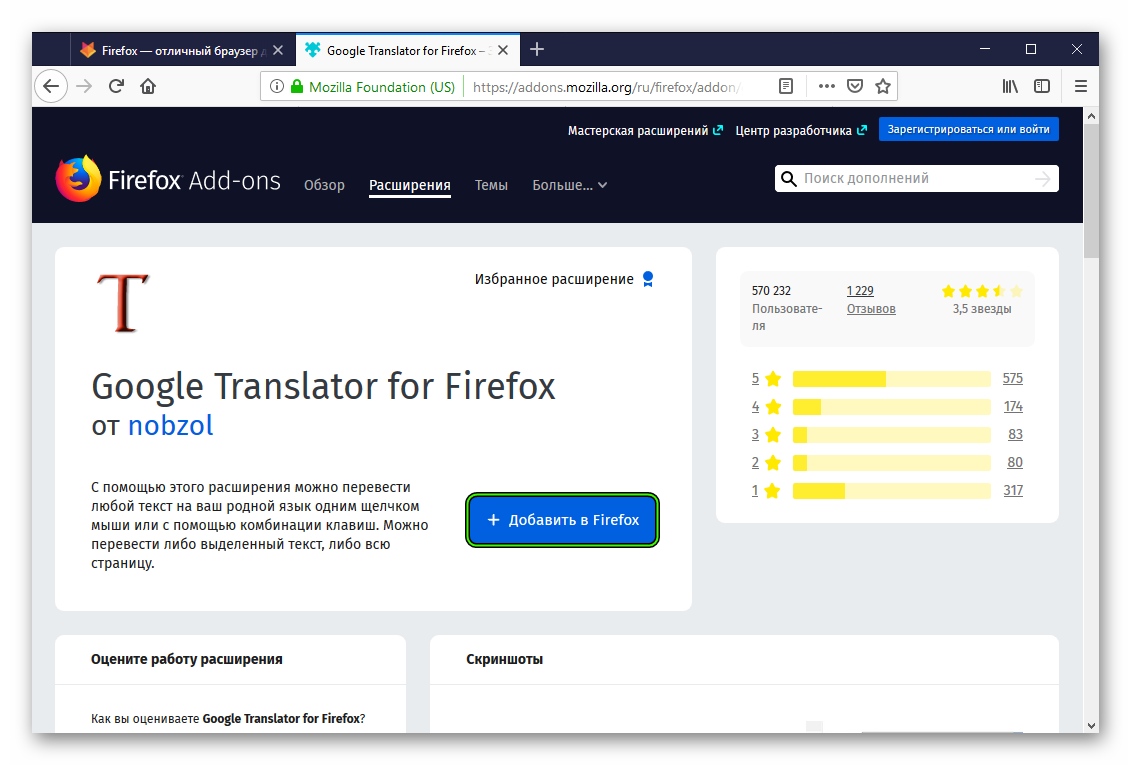 Он способен работать более чем с 20 языками, умеет озвучивать текст и неплохо справляется со сленгом. Переводить с его помощью лучше отдельные слова и фразы. С большими кусками текста он не справляется. Видны труды машины при чтении.
Он способен работать более чем с 20 языками, умеет озвучивать текст и неплохо справляется со сленгом. Переводить с его помощью лучше отдельные слова и фразы. С большими кусками текста он не справляется. Видны труды машины при чтении.
Есть у переводчика и платная версия. Та и вовсе может переводить голос пользователя на другой язык в режиме реального времени. Для приобретения полноценной версии придется заплатить разработчикам 10 долларов. Но оно того стоит. Работать с расширением очень просто по причине понятного интерфейса и наличия русского языка.
Конечно, данный продукт подойдет не всем, так как платить за то, что можно получить бесплатно мало кто захочет. Тем не менее, Mate Translate является одним из лучших переводчиков, предназначенных для браузера Google Chrome. Тем более, что со своей работой он справляется хорошо. Результаты перевода впечатляют.
Плюсы:
- Продвинутые алгоритмы перевода
- Приятное оформление интерфейса
- Поддержка более 20 языков
- Хорошая работа со сленгом
- Гибкие настройки
- Есть голосовой синтезатор
Минусы:
- За полную версию придется платить
№4 LinguaLeo English Translator
LinguaLeo English TranslatorПервое место в нашем рейтинге занимает превосходный продукт от компании, специализирующейся на выпуске пособий в электронном виде для изучения иностранных языков.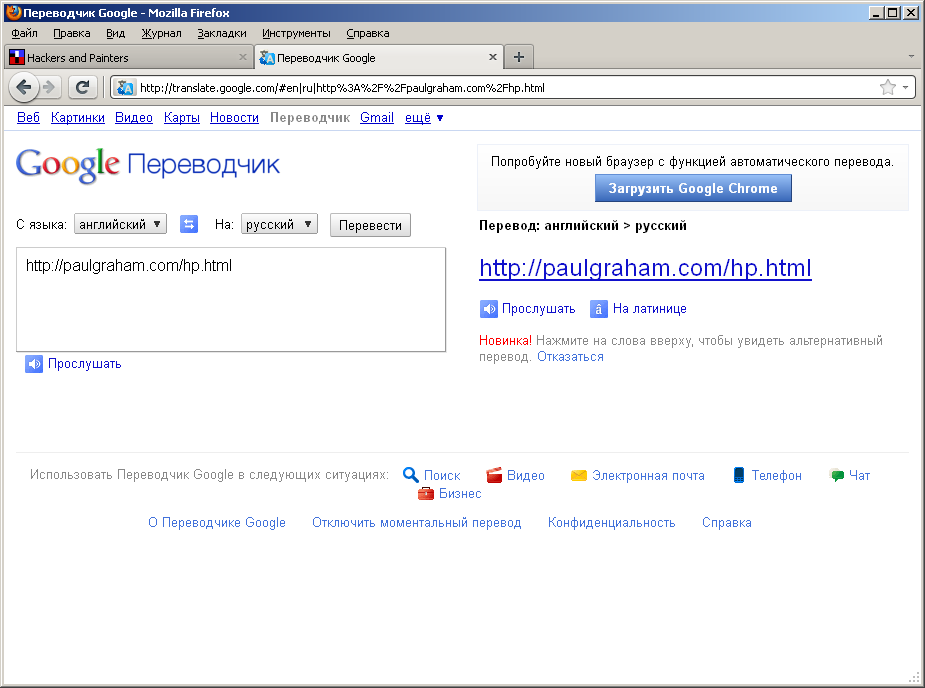 Этот переводчик отличается тем, что обладает иллюстрированным пособием, рассказывающим об особенностях произношения конкретной фразы. Ни один известный плагин не снабжен подобным функционалом.
Этот переводчик отличается тем, что обладает иллюстрированным пособием, рассказывающим об особенностях произношения конкретной фразы. Ни один известный плагин не снабжен подобным функционалом.
Он поддерживает только один язык, но зато обладает встроенным синтезатором, который умеет проговаривать оригинальный текст. Особенно хорошо расширение справляется с переводом отдельных фраз. Но и большие фрагменты текста получаются неплохо. Пользователи могут выделять переводимый текст и затем запоминать слова с помощью специальных карточек на сайте LinguaLeo.
Но для этого нужно будет зарегистрироваться в системе. В целом, расширение вполне подойдет для среднестатистического пользователя. Если не придется переводить с китайского или суахили. Если же вам нужные еще какие-то языки, то лучше подобрать другой вариант. Более универсальный. О таких плагинах мы поговорим далее.
Плюсы:
- Есть наглядный материал для обучения
- Присутствует голосовой синтезатор
- Хорошо работает с отдельными фразами
- Возможность последующего изучения переводимых слов
Минусы:
- Поддержка только одного языка
№5 Reverso Context
Reverso ContextИнтересный переводчик, который лишен привычных алгоритмов, характерных для расширения такого класса. Вместо этого он ищет в интернете уже переведенные фразы в соответствии с контекстом и предлагает возможные варианты. Поэтому возможно несколько вариантов интерпретации одной и той же фразы. Причем иногда даже художественные.
Вместо этого он ищет в интернете уже переведенные фразы в соответствии с контекстом и предлагает возможные варианты. Поэтому возможно несколько вариантов интерпретации одной и той же фразы. Причем иногда даже художественные.
Для перевода научных терминов и технических текстов это расширение не подходит. Так как перевод получится чересчур вольным. Зато для художественных текстов Reverso Context незаменим. Он понимает 12 языков, умеет озвучивать переведенный текст и способен хранить историю фраз и слов, которые запрашивал пользователь.
В целом, это хороший вариант для среднестатистического пользователя, которому не нужно работать с техническими текстами. Но лучше, все-таки, переводить по отдельной фразе. С большими кусками могут возникнуть определенные проблемы. Зато работать с расширением довольно просто: интерфейс снабжен русским языком.
Плюсы:
- Перевод на основе контекста
- Отлично справляется с отдельными фразами
- Может сохранять переведенный текст
- Есть опция озвучивания
- Поддержка 12 языков
Минусы:
- Не подходит для технических текстов
Пример установки расширения в Хром
Если же встроенный переводчик по какой-то причине вас не устраивает и вы решили использовать сторонний, то вам нужно знать о том, как устанавливать расширения в Google Chrome. Мы рассмотрим процесс на примере плагина Reverso Context.
Мы рассмотрим процесс на примере плагина Reverso Context.
Вот инструкция:
1Запускаем Хром и сразу переходим в магазин Google по ссылке.
2Далее в строке поиска вводим Reverso Context и жмем Enter
3Теперь из списка результатов выбираем нужный вариант и щелкаем Установить
4Подтверждаем действие при помощи соответствующей кнопки.
5После этого остается только кликнуть в верхней панели по иконке установленного расширения и начать с ним работать.
Как видите, все предельно просто. Сама инсталляция выполняется в пару кликов. А можно поступить еще проще: сразу использовать ссылку, которую мы предоставили для каждого дополнения. Кнопка Установить появится сразу же после перехода по ней.
№6 XTranslate
XTranslateЕще один вариант, который использует несколько систем для перевода. На этот раз Google, Bing и Яндекс. Расширение поддерживает более 120 языков, умеет проговаривать текст и хранит историю переводов. Также предусмотрен автоматический перевод после настройки соответствующих горячих клавиш. Сам текст всплывает в специальном окне над оригиналом.
Также предусмотрен автоматический перевод после настройки соответствующих горячих клавиш. Сам текст всплывает в специальном окне над оригиналом.
Работает плагин довольно быстро и способен переводить даже сленг. Также в интерфейсе (кстати, очень простом) присутствует русский язык. Но самое главное преимущество – возможность пе5ревода фрагмента текста из файлов формата PDF. Такой возможности нет ни у одного расширения, рассмотренного выше.
Многие пользователи считают именно XTranslate наиболее универсальным и качественным переводчиком. Тем более, что он способен автоматически определять язык. Установка и использование плагина очень простые. И это самое главное в современных реалиях. Никто не любит навороченных продуктов с перегруженным интерфейсом.
Плюсы:
- Использование нескольких систем для перевода
- Предельно простой интерфейс
- Возможность проговаривания текста
- Автоматическое определение языка
- Перевод из документов PDF
- Поддержка более 120 языков
№7 Яндекс.
 Переводчик LEGACYЯндекс Переводчик
Переводчик LEGACYЯндекс ПереводчикПереводчик от российской компании. Отлично умеет обрабатывать отдельные слова и фразы, а также поддерживает более 44 языков в расширении. Онлайн-сервис работает более, чем со 150. Стоит заметить, что этот плагин отлично справляется со сленговыми словами (в отличие от всех сервисов, рассмотренных ранее).
Меню переводчика очень простое. Достаточно выбрать языки и ввести требуемый текст. Но функционал довольно скудный. Нет ни звукового синтезатора, ни транскрипции, ни дополнительных настроек. Все предельно просто, по-спартански. С другой стороны, расширение в такой комплектации почти не нагружает компьютер и не влияет на ОЗУ.
Для повседневного использования переводчик вполне подойдет. Но работать с большими кусками текста неудобно. Во-первых, плагин их криво переводит. А во-вторых, он просто на них не рассчитан. Так что лучше работать с отдельными словами и небольшими фразами. Так от переводчика будет больше толку.
Так от переводчика будет больше толку.
Плюсы:
- Почти не нагружает систему
- Обладает предельно простым интерфейсом
- Поддерживает много языков
- Работает со сленгом
- Хорошо переводит отдельные слова и фразы
Минусы:
- Не справляется с большими кусками текста
- Нет дополнительных функций
Активация встроенного переводчика в Chrome
Мало кто знает, но в составе веб-обозревателя имеется весьма неплохой встроенный переводчик. Его только нужно активировать. Возможно, после этого вам не придется устанавливать никаких расширений.
Вот соответствующая инструкция по этому поводу:
1Запускаем Хром, кликаем по кнопке с тремя вертикальными точками и выбираем Настройки в появившемся меню.
2Далее пролистываем страницу с параметрами вниз и кликаем по пункту Дополнительные
3Ищем пункт Язык и кликаем по соответствующей надписи для открытия дополнительных параметров.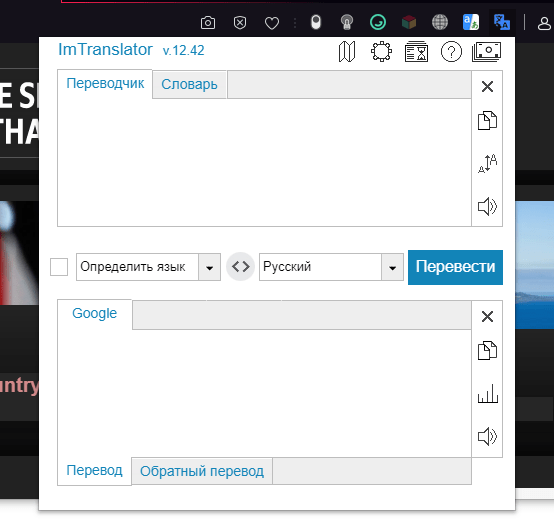 Далее щелкаем по иконке с тремя точками напротив языка, который нужно будет переводить.
Далее щелкаем по иконке с тремя точками напротив языка, который нужно будет переводить.
В появившемся меню отмечаем пункт Предлагать перевести страницы на этом языке
Теперь при открытии сайта на английском Google Chrome будет автоматически предлагать перевести контент. Конечно, точность такого перевода будет немного хромать, но это лучше, чем ничего. Тем более, что системных ресурсов такой модуль почти не потребляет.
Заключение
Теперь подведем итоги и обобщим информацию. В рамках данной статьи мы составили рейтинг лучших расширений, предназначенных для перевода текста в Google Chrome. Все они по-своему хороши. Но окончательный выбор делать именно вам.
ВИДЕО: Переводчик Google Chrome на Mac OS
Переводчик Google Chrome на Mac OS
Переводчик для Google Chrome (Гугл Хром) | ТОП-7 Лучших расширений
Переводчик для браузера: 5 лучших Chrome-расширений для быстрого перевода
Очень часто интенет-пользователи сталкиваются с ситуациями, когда необходимо перевести неизвестное слово или отрывок текста. Предлагаем вашему вниманию пять полезных расширений Google Chrome, предназначенных именно для этих целей.
Предлагаем вашему вниманию пять полезных расширений Google Chrome, предназначенных именно для этих целей.
♥ ПО ТЕМЕ: Как переводить переписку в Viber на iPhone на любой язык не покидая приложения.
LinguaLeo English Translator
Расширение позволяет не только перевести текст, но и просмотреть произношение слов и иллюстрации к ним. В расширении реализован синтезатор речи, озвучивающий оригинальный текст. LinguaLeo English Translator лучше справляется с отдельными словами или фразами, отображая перевод, но может переводить не слишком большие отрывки текста. Кроме прочего, пользователи могут сохранять выделенные слова и словосочетания и затем запоминать их с помощью словарных карточек и специальных упражнений на сайте LinguaLeo. Один из недостатков расширения заключается в том, что оно поддерживает только английский язык.
Для того чтобы увидеть перевод, нужно выделить текст и вызвать контекстное меню LinguaLeo English Translator.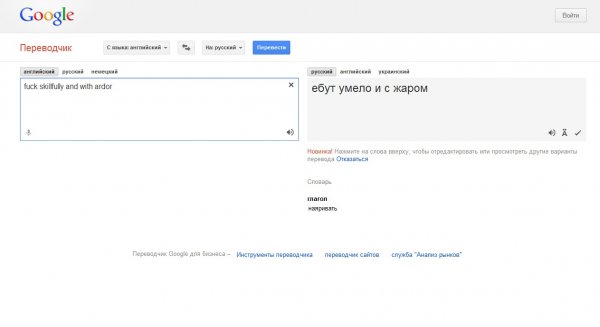 Если требуется получить значение только одного слова, достаточно два раза кликнуть по нему левой кнопкой мыши или использовать горячие клавиши.
Если требуется получить значение только одного слова, достаточно два раза кликнуть по нему левой кнопкой мыши или использовать горячие клавиши.
♥ ПО ТЕМЕ: Как быстро переводить сайты (веб-страницы) в Safari на iPhone и iPad.
«Google Переводчик»
Расширение поддерживает большое количество языков и может переводить как отдельные слова, так и объемные фрагменты текста. Язык оригинала определяется автоматически, а благодаря синтезатору речи пользователи могут прослушать звучание слов.
Пользователи могут настраивать способ отображения перевода по своему усмотрению, например, после выделения текста, нажатия на соответствующую опцию на панели инструментов или на пиктограмму, которая появляется рядом с выделенным текстом.
♥ ПО ТЕМЕ: Вайбер для компьютера Windows, Linux и Mac на русском: восемь лайфхаков, которые вы могли не знать.
Reverso Context
Данное расширение не интерпретирует фразы при помощи алгоритмов, а ищет в интернете соответствующие запросу выполненные людьми готовые переводы, отображая результаты в отдельном окне. Именно поэтому Reverso Context станет наиболее подходящим решением, если речь идет о сложных речевых оборотах.
Именно поэтому Reverso Context станет наиболее подходящим решением, если речь идет о сложных речевых оборотах.
Значение слов и коротких фраз переводчик отображает в всплывающем окне, но если выделить много текста, расширение отправит пользователя на отдельный сайт, где перевод будет осуществляться в онлайн-переводчике, причем без учета контекста. Приложение может переводить с 12 языков, в том числе русского. Функциональные особенности Reverso Context включают возможность озвучивать речь, хранить историю переводов, а также сохранять нужные значения в словаре.
♥ ПО ТЕМЕ: WhatsApp для Windows и Mac бесплатно — официальный клиент мессенджера для компьютеров.
ImTranslator
В состав расширения входит три переводчика: Google, Bing и собственно ImTranslator. Переключение между ними осуществляется с помощью вкладок в окне расширения, что позволяет получить одновременно три перевода выделенного текста.
Приложение поддерживает 91 язык и по аналогии с остальными вышеуказанными переводчиками автоматически определяет язык оригинала. Перевод нужных слов отображается во всплывающем окне при нажатии горячих клавиш (требуется назначить в настройках) или кнопки рядом с выделенным текстом. Для перевода одного слова нужно просто дважды щелкнуть по нему кнопкой мыши.
♥ ПО ТЕМЕ: Переводчик Google для iPhone: без Интернета (офлайн), перевод с камеры, режим разговора и это все бесплатно.
XTranslate
Приложение сочетает в себе три сервиса (Google, Yandex, Bing) и поддерживает свыше сотни языков. Перевод текста отображается в окне расширения после нажатия на горячие клавиши (нужно задать в настройках), иконку рядом с выделенным фрагментом или дважды кликнув на слове. Расширение также способно переводить текст из PDF-документов (правда, с рядом ограничений) и позволяет менять дизайн всплывающего окна с переводом.
Смотрите также:
Как включить переводчик страниц для Оперы (и в Opera GX)
Ищите переводчик страниц для Оперы?
Отлично! Вы зашли точно по адресу 😊 Потому что сейчас в этой заметке я расскажу, где взять, как установить и пользоваться переводчиком для известного браузера Opera (в том числе версии GX для геймеров).
Ведь дело в том, что данный браузер не имеет встроенной функции перевода как и Firefox, о котором недавно рассказывал в разрезе той же проблемы. Но нужных пользователям сайтов, которые не имеют русскоязычной поддержки, достаточно много. Следовательно, без перевода иногда весьма проблематично.
Не копировать же тексты прямо в Google переводчик )) Разбираемся, как решить проблему…
Содержание
Переводчик страниц для Оперы
Как и в любом другом обозревателе, Опера также поддерживает установку дополнений, среди которых можно найти удобный для себя переводчик страниц для постоянного использования.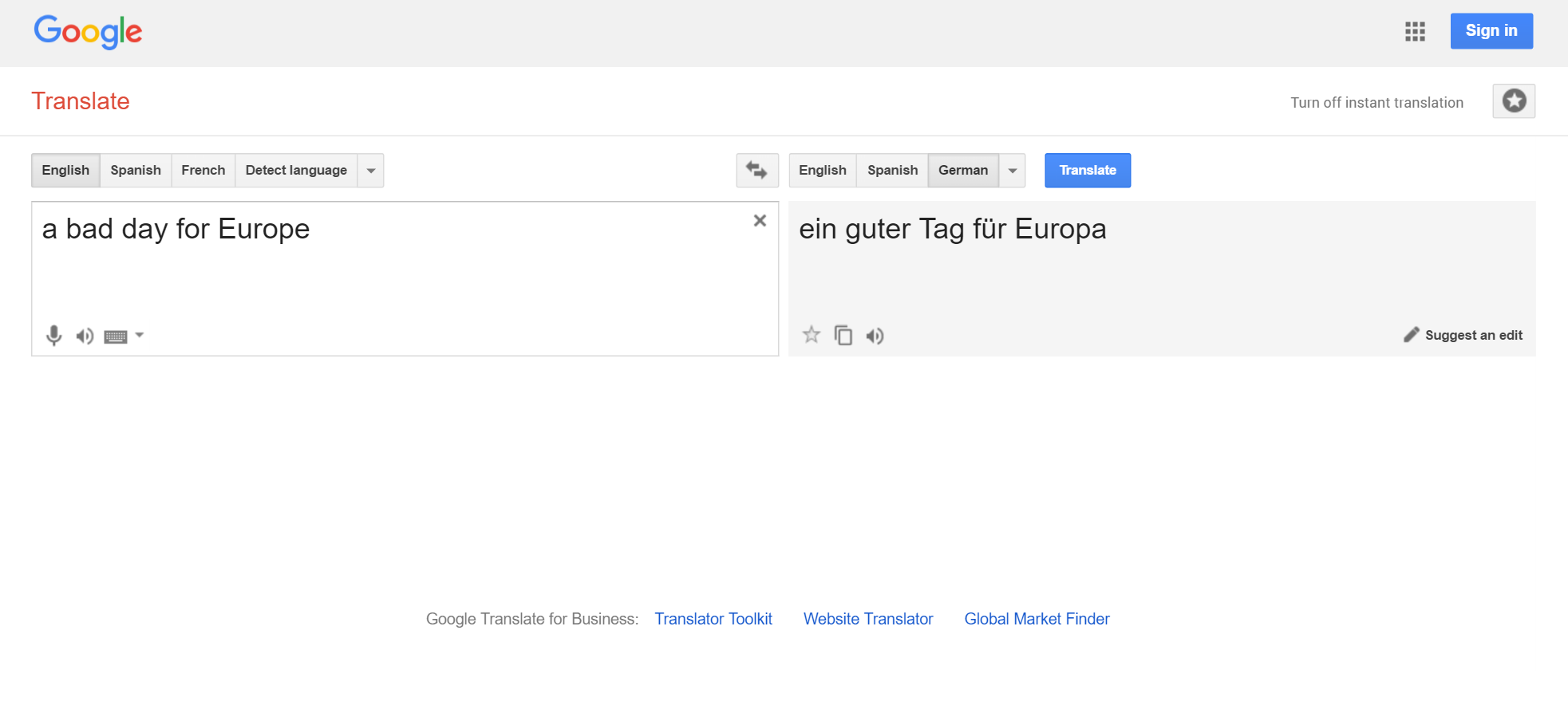
Бесплатных вариантов достаточно много, сам я нашел для себя максимально простой и очень удобный — Google Translator, поскольку ранее активно пользовался Гугл Хромом и мне гугловский переводчик очень всегда нравился. Ну просто по сравнению с Яндексом реально качественнее работает с текстом, гораздо понятнее получается результат 😊
Поэтому ниже расскажу именно о его установке и применении, но также покажу, как найти другие варианты.
Как в Опере включить переводчик страниц
На примере гугла, translator для opera ставится очень просто и не менее легко настраивается и применяется в действии. Итак, как в Опере включить переводчик страниц:
- Перейти по адресу в магазин расширений Опера на страницу переводчика: https://addons.opera.com/ru/extensions/details/google-translate/;
- Нажмите «Добавить в Opera» и через несколько секунд дополнение будет установлено.
- Лучше перезапустить браузер.
Как включить переводчик страниц для Оперы (и Opera GX) через установку расширения
Напомню, что в данном обозревателе расширения изначально убраны в специальный «кубик», нажав на который вы увидите весь список. Если хотите закрепить переводчик на основной панели расширений (чтобы не кликать по кубику), то нажмите на значок закрепления как на изображении ниже:
Если хотите закрепить переводчик на основной панели расширений (чтобы не кликать по кубику), то нажмите на значок закрепления как на изображении ниже:
Как закрепить переводчик Google Translator для Opera среди расширений браузера
Зависит от расширения. Я некоторые закрепляю, которые мне чаще всего нужны, а остальные пусть болтаются в «кубе» 😊 В данном случае Google Translator при клике будет открывать стандартный переводчик фраз / предложений / абзацев. Для перевода сайтов это не актуально, но все равно удобно, когда нашли какое-то словечко и можете быстренько скопировать в окно транслейтора и посмотреть перевод.
С этого момента переводчик уже работает и теперь разберемся как им управлять…
Переводчик страниц Opera «Google Translate» — как пользоваться
Переводчик уже настроен на автоматический перевод сайтов на русский язык для сайтов, открывающихся на каком-то другом языке (дополнение само определяет язык сайта).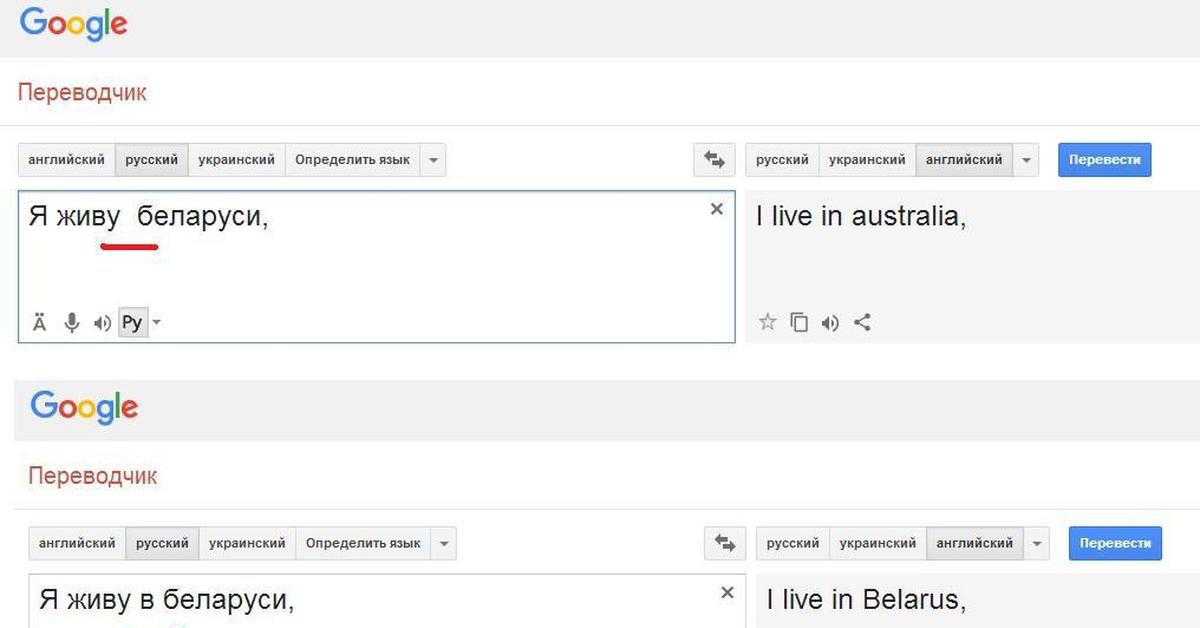
Если вдруг этого не произошло, то в любом месте страницы кликните правой кнопкой мыши и выберите пункт «Google Переводчик» и «Перевести страницу на Русский» (будет возможность поставить и другой язык для перевода).
Ручной перевод текста на сайте через расширение — переводчик для Оперы
Когда страница переводится, вверху (под адресной строкой обозревателя) появляется панелька с несколькими функциями. Цифра на скриншоте равна пункту списка ниже:
- Выбрать другой язык для перевода. Ну, например, хотите не на Русский перевести, а на Украинский. А может быть наоборот — с русского на английский 😊
- Свернуть панель перевода. В таком случае остается только маленький значок расширения, «приклеенный» к правому верхнему углу экрана, нажав на который мы вернем панельку на место.
- Кнопка для возврата языка сайта на оригинальный (то есть отмена перевода).
- Переход к настройкам расширения.
В основных настройках я сам ничего менять не стал и здесь, считаю, заслуживает внимания только опция «перевести на», позволяющая для конкретного сайта (который сейчас у вас открыт) выбрать язык, на который будет переводиться ресурс по умолчанию. Ну, например, хотите чтобы этот сайт переводился всегда сразу на Белорусский, тогда сразу выбираем здесь этот язык и готово.
Окно настроек расширения для Opera «переводчик страниц»
Более продвинутые настройки находятся за кнопкой в виде «шестеренки», но сам для себя я там ничего полезного не нашел, ничего не трогал. Поэтому и вам не стану что-либо рекомендовать там менять. Можно лишь пробежаться по ним (за настройки перевода конкретно сайтов отвечает раздел «WebPage Translation») и если что-то считаете для вас нужным, то поменять.
Также, при установленном Google Translator вы можете быстро переводить отдельные фразы / предложения / абзацы с любых языков. Для этого:
Для этого:
- Кликаем по значку установленного дополнения.
- В верхнее окно вставляем текст для перевода.
- Выбираем язык исходного текста и язык перевода. Я рекомендую всегда оставлять «Определять язык», чтобы программа сама его определяла, поскольку делает это на 5 с плюсом.
- За пару секунд перевод окажется в нижнем окне.
Как перевести отдельные фразы через переводчик страниц для Оперы GX и стандартного браузера Опера
Как найти другие варианты переводчиков для Оперы
Не знаю, что может не понравится в гугл переводчике, который является ну очень качественным, тем не менее, если вам хочется попробовать что-то другое, то в Opera всегда можно найти аналогичное расширение.
Для этого перейдите по адресу в браузере addons.opera.com/ru/extensions/ или откройте меню — «Расширения» — «Загрузить расширения».
Как установить другое расширение — переводчик страниц для оперы
В поиске вверху наберите «Переводчик», нажмите Enter (ввод) на клавиатуре и внизу отобразится список доступных вариантов. Также можно набрать «Translator», что покажет еще больше вариантов, но среди них могут быть те, где нет русскоязычного интерфейса.
Также можно набрать «Translator», что покажет еще больше вариантов, но среди них могут быть те, где нет русскоязычного интерфейса.
Как найти расширение для Опера — переводчик Веб страниц из списка всех дополнений
Вы можете открывать разные варианты, смотреть отзывы, выбрать для своего браузера Опера более удобный на ваш взгляд переводчик и установить его.
Основные выводы
Итак, к сожалению переводчик страниц для Оперы по умолчанию отсутствует в браузере и нам приходится искать и ставить его самостоятельно. Выше я рассмотрел, на мой взгляд, лучший вариант — от Гугла, который как раз работает штатно в не менее известном обозревателе Google Chrome.
Я не нахожу в нем никаких недостатков: перевод текста действительно делается очень хорошо. По крайней мере знаю точно, что ни один переводчик не даст вам 100% точный результат, ведь это лишь программа, а не настоящий искусственный интеллект.
Другие варианты, как вы поняли, тоже найти несложно в Opera, но я, честно сказать, в них даже не рылся.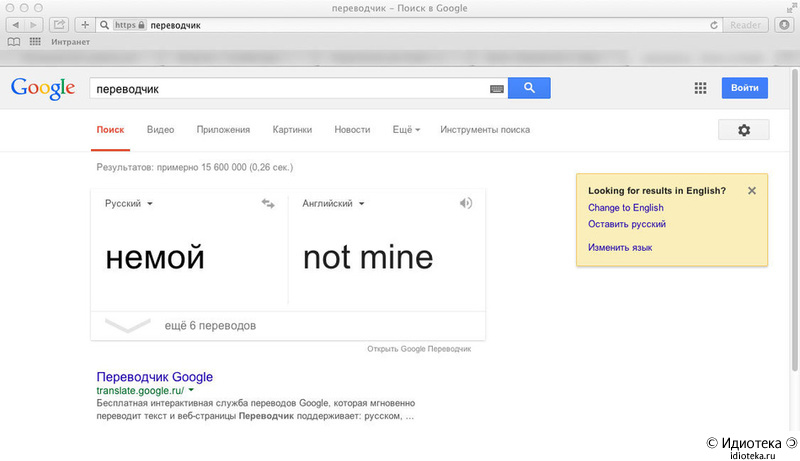 Просто не видел смысла, если справляется уже установленная переводилка 😊
Просто не видел смысла, если справляется уже установленная переводилка 😊
Если у вас что-то не получается с установкой переводчика, пишите вопрос в комментариях и я постараюсь вам помочь. А также не забывайте про репосты в соц.сети, за каждый вы получаете купон и каждый месяц имеете шанс выиграть классный ноутбук! Подробности в блоке репостов выше.
Гугл переводчик. Расширение для браузера
Самый лучший браузерный переводчик это Гугл переводчик. Расширение позволяет не только переводить целые страницы сайтов автоматически, но и отдельные иностранные слова, находящиеся в русском тексте.
По моему, ему нет равных. И среди тех, которые я перепробовал Гугл переводчик остаётся на первом месте. Я не скажу, что переводчик идеален, так как на некоторых сайтах автоматического перевода почему-то не происходило. Возможно, сам сайт запрещал это делать, но как бы там не было, это очень хороший помощник в интернете.
Расширение для браузера» src=»https://www.youtube.com/embed/9YSViRFytUw?feature=oembed» frameborder=»0″ allow=»accelerometer; autoplay; encrypted-media; gyroscope; picture-in-picture» allowfullscreen=»»/>
В этой статье рассмотрим не только расширение, но и сам сервис от Гугл. На сервисе есть несколько полезных инструментов для работы с текстом.
Расширение устанавливается, как и все остальные, через “Интернет-магазин Chrome” И хотя в браузере Гугл Хром уже есть переводчик, но его все-таки не хватает для полноценной работы с иностранными текстами. Встроенный в браузер переводчик мгновенно вам переведёт страницу и на этом вся его работа закончится.
Представим себе, что мы в интернете читаем статью на русском языке и тут нам в тексте попадается слово или даже целая фраза на иностранном языке. К тому же автор её часто начинает использовать. Пропустив это слово, мы возможно и не поймём, о чём будет идти речь дальше. Да, и такое бывает.
Установка расширения “Гугл переводчик”
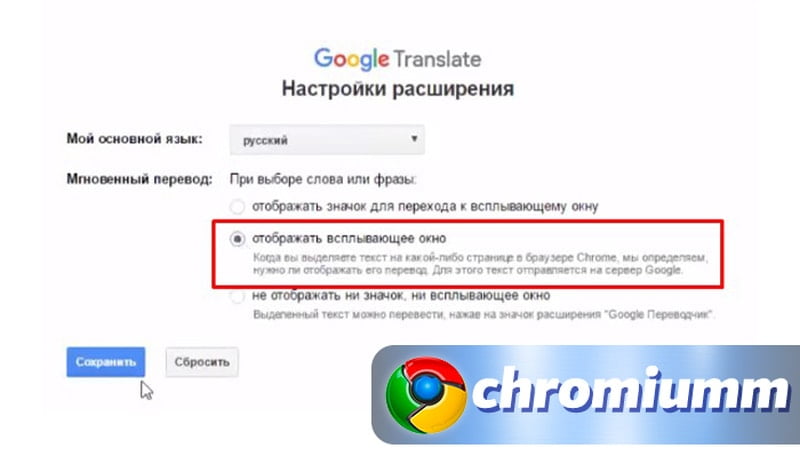 Переходим по этой ссылке https://chrome.google.com/webstore/detail/google-translate/aapbdbdomjkkjkaonfhkkikfgjllcleb
Переходим по этой ссылке https://chrome.google.com/webstore/detail/google-translate/aapbdbdomjkkjkaonfhkkikfgjllclebДальше жмём кнопку “установить” и в появившемся окошке подтверждаем установку, нажав на кнопку “Добавить“
Вот и всё, в верхней панели браузера появится значок переводчика. Он готов к работе.
Теперь давайте заглянем в небольшие настройки расширения. Для этого кликнем правой клавишей мышки по значку. В выпавшем окошке выберем пункт “параметры“
Нас перекинут на отдельную вкладку с настройками. Здесь всё понятно. Попробуйте, что вам больше всего подходит. В первую очередь установите язык, на какой хотите переводить текст.
Теперь рассмотрим настройки мгновенного перевода. Я покажу в картинках, как это будет выглядеть. Указываем “отображать значок для перехода к всплывающему окну” Обязательно поставьте галочку в пункте “Отображать значок даже в текстах на моём языке” иначе значок не появится.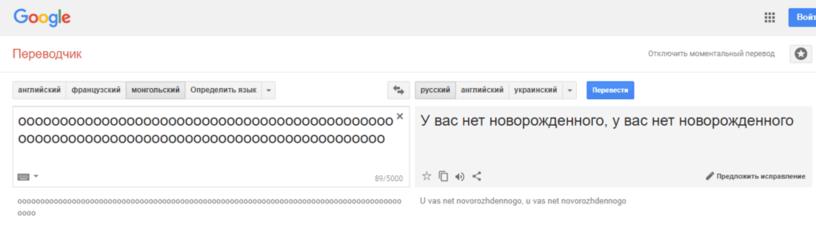
Не забываем сохранить изменения.
Вот так будут выглядеть данные параметры. Выделяем текст, жмём на значок и переводим.
Можете прямо сейчас сделать эксперимент, выделив эту фразу “
Идём дальше. Выбираем пункт “отображать всплывающее окно” и сохраняем. Перевод в этом случае будет осуществляться автоматически. То-есть не нужно будет нажимать на значок, чтобы увидеть окно с переведённым текстом. Как только выделите текст, окошко само появится.
Удобно, но иногда мешает, если мы не собираемся переводить, а только копировать.
И как вы заметили с картинки, если слово не переводится, то Гугл даёт разъяснение этому слову.
И последний пункт “не отображать ни значок, ни всплывающее окно” Тогда нам нужно будет выделить текст или слово и кликнуть левой клавишей мышки по значку расширения на панели браузера.
Да ещё, после установки расширения в контекстном меню появится ссылка на сервис Google-переводчика.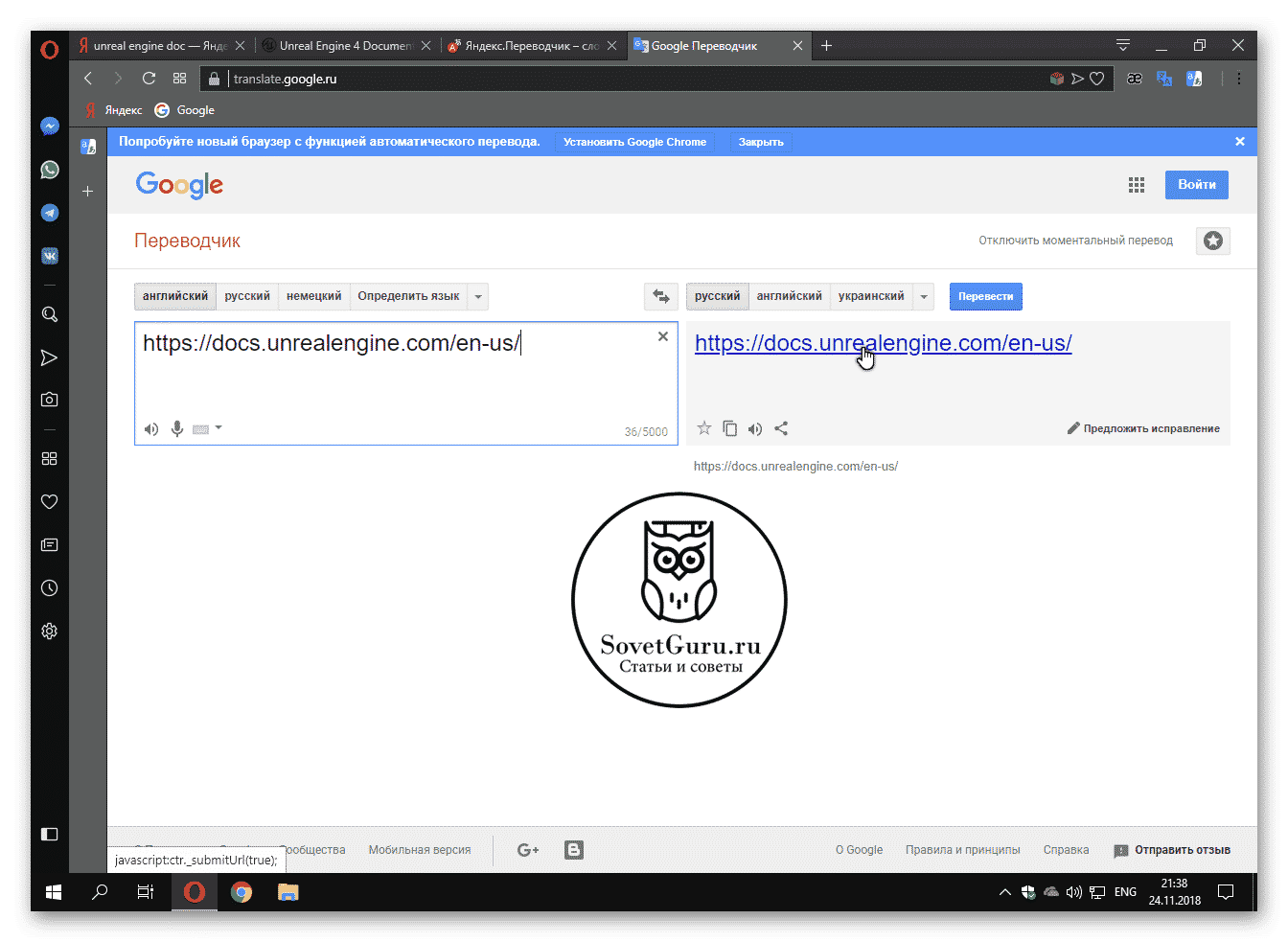 Можете там поработать. Например, написать текст с помощью голосового набора, а не клавиатуры.
Можете там поработать. Например, написать текст с помощью голосового набора, а не клавиатуры.
Сервис <Google переводчик>
Не буду долго останавливаться на его обзоре, рассмотрим только то, что упустил в видео.
Переходим на сервис. Выбираем с компьютера текстовый документ, который нужно перевести на другой язык. Формат документа может быть txt, pdf, Microsoft Office Word (.docx) Может, и другие форматы подойдут. Честно говоря, не пробовал.
Дальше, выбираем файл с компьютера. Устанавливаем язык документа и язык, в который должен быть переведён документ. Жмём кнопку “Перевести” Переведённый документ появится на новой странице. Дальше можете скопировать текст и вставить в какой нибудь текстовый редактор. А если хотите сохранить в PDF формате, тогда посмотрите, эту статью.
Как установить Google-переводчик для Mozilla Firefox
Современные реалии заставляют знать несколько иностранных языков для организации эффективного рабочего процесса. В связи с этим разработчики большинства браузеров предлагают установить расширения для автоматического перевода страниц или текстовых фрагментов.
В связи с этим разработчики большинства браузеров предлагают установить расширения для автоматического перевода страниц или текстовых фрагментов.
Сегодня мы поговорим о том, что такое Google Translator for Firefox, в процессе повествования также рассмотрим процесс установки, функционал и системные требования.
Вводная информация
Переводчик от Google для Фаерфокса имеет ряд неоспоримых преимуществ, благодаря которым и пользуется популярностью на рынке. Среди прочих:
- интуитивно-понятный пользовательский интерфейс;
- интеграция с большинством поисковых сервисов;
- поддержка большинства языков;
- русификация и свободное распространение.
Разработчики максимально оптимизировали ПО, дабы его требования к системе были минимальны:
- операционная система – любая версия Windows, Android или IOS;
- внутреннее хранилище – не менее 200 Мб свободного места;
- платформа – Mozilla Firefox;
- оперативная память – не менее 512 Мб.

Google Translator – один из наиболее популярных в мире сервисов, предоставляющих услуги перевода на бесплатной основе.
Установочный процесс
Процедура не занимает много времени и не требует продвинутого знания ПК. Пошаговая инструкция по претворению задуманного, жизнь представлена ниже:
- Открываем в Фаерфокс ссылку https://addons.mozilla.org/ru/firefox/addon/google-translator-for-firefox/.
- Жмем на кнопку добавления расширения и подтверждаем процедуру.
- Перезапускаем браузер.
Особенности и практическое использование
Отныне вы в любой момент можете выделить непонятный фрагмент текста и кликнуть по нему ПКМ. Затем наведите курсор мыши на последний пункт и выберите одну из двух опций.Также перейти в сервис перевода выйдет, если кликнуть на иконку T правее адресной строки.
Подведем итоги
Переводчик Гугл для Firefox – популярный сервис для обработки целых страниц и отдельных текстовых фрагментов.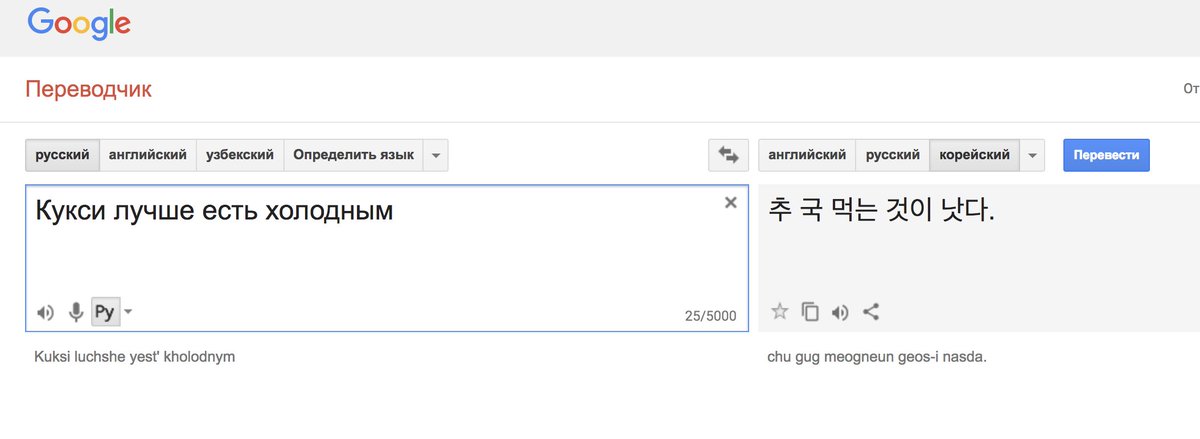 Расширение пользуется популярностью на рынке за счет интуитивно понятного пользовательского интерфейса и бесплатной системе распространения.
Расширение пользуется популярностью на рынке за счет интуитивно понятного пользовательского интерфейса и бесплатной системе распространения.
+ Добавить Google Translator в Firefox
10 лучших инструментов браузера для перевода веб-страниц
Согласно последним данным W3Techs, 53,7 процента всего контента в Интернете написано на английском языке.
Это на несколько лет больше, чем у остальных пяти ведущих (6,3% русских, 5,7% немецких, 5,0% японских и 4,9% испанских), но это все еще означает, что почти половина всего Интернета недоступна, если вы не владеете несколькими языками.
,
Есть много причин, по которым вы можете захотеть читать контент на другом языке, от понимания местных новостных рассказов до исследования мест для посещения
пока в отпуске.
Итак, каковы лучшие инструменты для перевода веб-страниц? MakeUseOf расследует …
переводчик Google
Благодаря более чем 90 поддерживаемым языкам, 200 миллионам ежедневных пользователей и версиям для нескольких браузеров и операционных систем, Google Translate остается бесспорным королем перевода.
Впервые он вышел в эфир 28 апреля 2006 года и последовательно добавлял больше возможностей. Теперь он может понимать и переводить произнесенное слово, предлагает загружаемые словари для автономного использования на мобильных устройствах и обеспечивает перевод фотографий в режиме реального времени.
,
Не обошлось и без недостатков. Например, он не применяет грамматические правила, потому что его алгоритмы основаны на статистическом машинном анализе, а не на более традиционном подходе, основанном на правилах, в языках, не входящих в Европейский союз, часто наблюдаются ошибки (Google использует прекрасно переведенные примечания парламента ЕС в качестве основа для всех его переводов), и определенные времена (такие как испанское сослагательное наклонение) для него почти невозможно признать.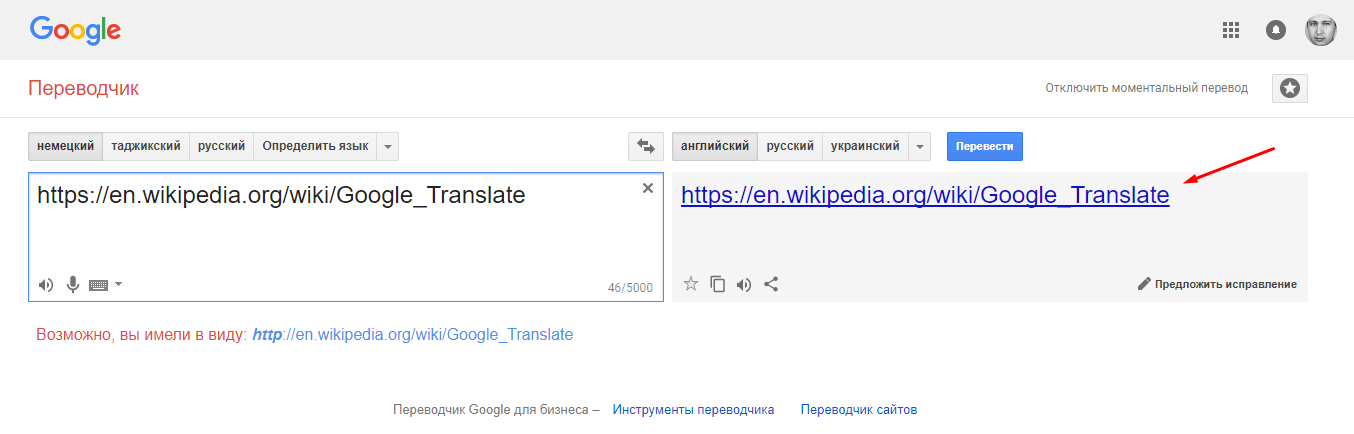
С учетом всего сказанного — давайте посмотрим, как это работает в различных браузерах.
Гугл Хром
Как и ожидалось, Google Chrome обеспечивает лучший опыт работы с Google Translate.
Официальное расширение Google Translate в Интернет-магазине Chrome размещает кнопку на панели инструментов вашего браузера, но также добавляет гораздо больше функциональности к самому браузеру.
Расширение может:
- Обеспечить мгновенный перевод любого выбранного текста на веб-странице
- Переведите любую набранную фразу так же, как на главной веб-странице Google Translate.
- Перевести целые веб-страницы одним нажатием кнопки
Он также распознает, когда часть веб-сайта не на вашем основном языке, и предоставляет всплывающую кнопку рядом с ним. Нажав на это, вы увидите перевод в окне на экране.
Fire Fox
Google не предлагает официально поддерживаемую надстройку для перевода Firefox, но существует множество инструментов, которые используют API службы для обеспечения той же функциональности.
Тремя лучшими из них являются Google Translator для Firefox, S3.Google Translator и Google ™ Translator. Все они предлагают немного другой пользовательский интерфейс, но по своей сути они предоставляют одинаковую услугу.
Google Переводчик для Firefox
- Добавляет параметр перевода в контекстное меню, вызываемое правой кнопкой мыши.
- Добавляет интерактивный значок панели инструментов
- Позволяет настроить «горячую клавишу перевода»
S3.Google Translator [больше не доступен]
- Автоматически переводит субтитры на YouTube
- Обеспечивает функциональность преобразования текста в речь
- Включает режим изучения языка
Это режим изучения языка
это выделяет этот инструмент. Просто голова к Настройки> Изучение языка и установите языки и количество фраз, которые вы хотите использовать. После этого любой сайт автоматически заменит фразы на эквивалент выбранного языка.
Google ™ Переводчик [НЕТ ДОЛГО ДОСТУПНО]
- Переводите длинные статьи, удерживая ALT при выборе текста
- Дважды щелкните перевод отдельных слов
- Всплывающее меню для быстрого перевода
опера
Как и Firefox, официальной версии Google Translate в Opera нет.
Наиболее широко используемая неофициальная версия — Google ™ Translator от Sarahavilov — это то же самое дополнение и разработчик, что и дополнение Firefox, перечисленное выше.
Функции очень похожи:
- Перевод отдельных слов одним кликом
- Всплывающий пузырь переводчик
- Опция контекстного меню
- Функция автоматической проверки орфографии
край
К сожалению, у Edge пока нет расширений
или дополнения, поэтому Google Translate не доступен.
Если вы наткнетесь на страницу, которую нужно перевести, есть обходной путь. Мы вернемся к этому позже.
Сделайте поиск по ключевым словам для Google Translate
Если вы предпочитаете использовать главную веб-страницу Google Translate, а не расширения и надстройки, поиск по ключевым словам действительно легко
,
Гугл Хром
Во-первых, голова к Меню> Настройки> Поиск> Управление поисковыми системами.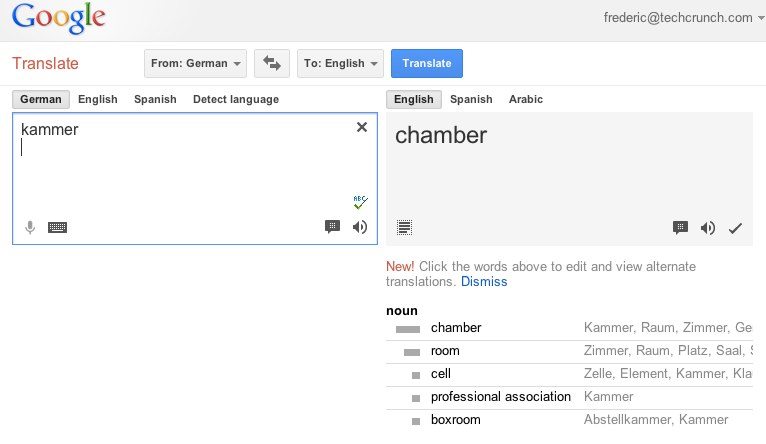 Вам будет представлен список всех поисковых систем, которые в данный момент сохранены в вашем браузере.
Вам будет представлен список всех поисковых систем, которые в данный момент сохранены в вашем браузере.
Вставьте следующую ссылку в место, где вам будет предложено добавить URL.
http://translate.google.co.uk/?ie=UTF-8hl=enclient=tw-ob#auto/[language]/%s
Убедитесь, что вы замените [Язык] с двухбуквенным кодом языка, на который вы хотите перевести. Например, испанский — это «es», английский — «en», итальянский — «it» и так далее.
Дайте поиску подходящее ключевое слово. Теперь все, что вам нужно сделать, это ввести ключевое слово и слово, которое вы хотите перевести, в омнибоксе Chrome.
Подсказка: если вам часто приходится переводить на несколько языков, настройте поиск по ключевым словам для каждого языка.
Fire Fox
В Firefox откройте свою библиотеку закладок, щелкнув значок закладки на панели инструментов и выбрав Показать все закладки.
выберите Меню закладок на панели слева щелкните правой кнопкой мыши в главном окне и выберите Новая закладка.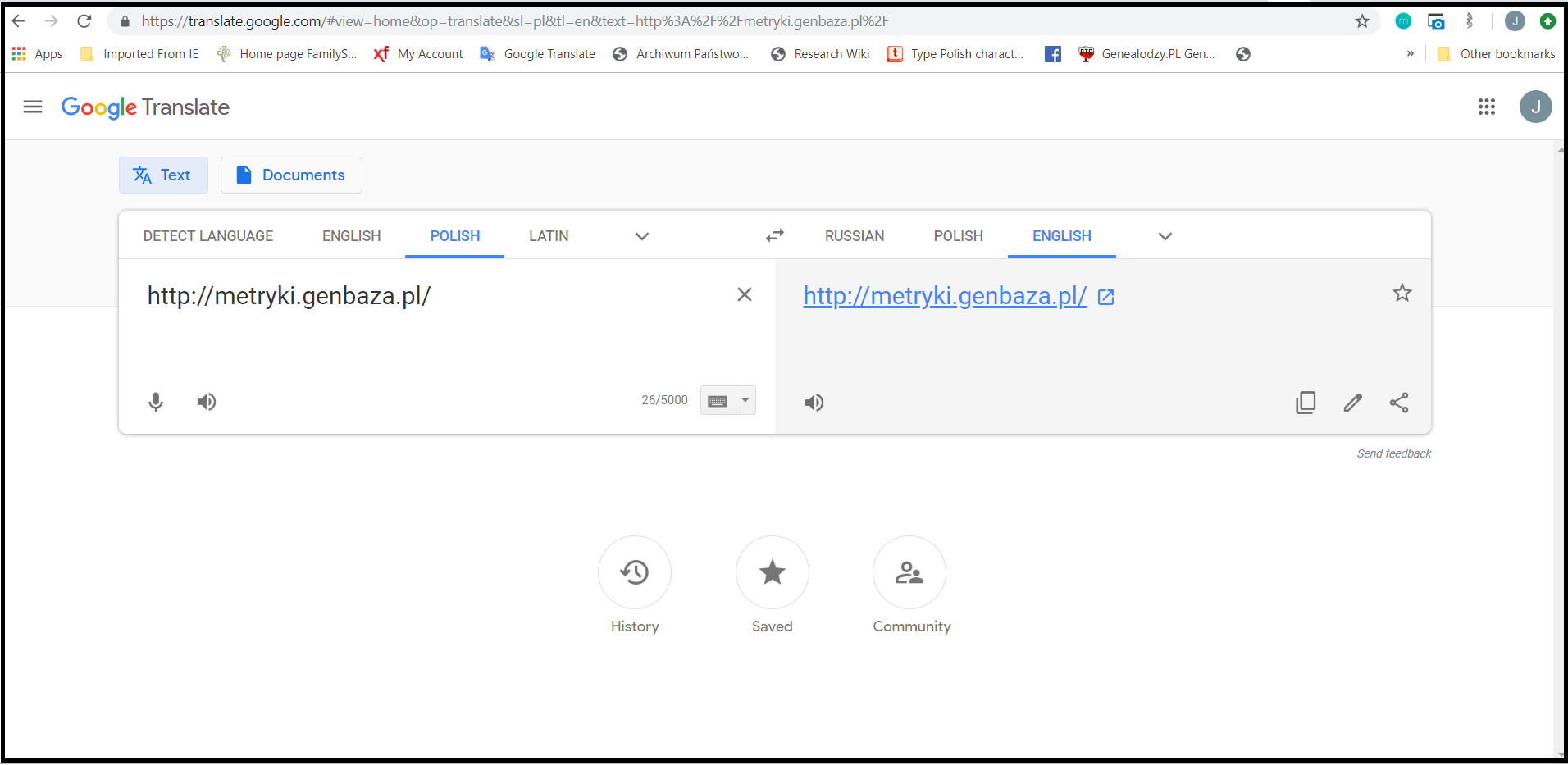
Введите необходимые данные, вставив тот же URL-адрес, который указан выше, в поле «Расположение» и выберите простое в использовании ключевое слово. Когда вы закончите, нажмите добавлять.
Теперь вы можете ввести свое ключевое слово в адресную строку, а затем слово, которое вы хотите перевести. Google позаботится об остальном!
Google Translate Альтернативы
Google Translate остается выбором номер один для большинства людей, и подавляющее большинство сторонних инструментов используют его API для создания собственного продукта.
Тем не менее, существуют продукты не от Google, которые являются столь же мощными.
IM Translate — Chrome, Safari, Opera
IM Translate использует комбинацию Google Translate, Microsoft Translator и Babylon Translator, чтобы предоставить пользователям комбинацию статистических машинных переводов и машинных переводов на основе правил и, таким образом, более точных результатов.
Он имеет четыре основных функции:
- Встроенный переводчик
- Переводчик одного слова
- Всплывающий пузырь
- Перевод веб-страницы
Вся ваша деятельность хранится в истории переводов для удобства вызова, и она имеет функцию преобразования текста в речь, которая поддерживает 26 языков.
Bing Translator — Internet Explorer и Edge
Помните, мы упоминали этот обходной путь для Microsoft Edge? Это связано с использованием Bing.
Если вы столкнулись со страницей, которую нужно перевести, в последнем браузере Windows, просто нажмите на три горизонтальные линии в верхнем правом углу и выберите Открыть с помощью Internet Explorer.
Когда страница запустится, щелкните правой кнопкой мыши и выберите Перевести с Bing.
Инструмент перевода Bing на самом деле является «ускорителем»
, но поставляется предустановленным во всех последних версиях Internet Explorer.
Если ваш был отключен или удален, перейдите на Инструменты> Управление надстройками> Ускорители и найдите опцию Bing, чтобы возиться с ее настройками.
Перевести Сафари — Сафари
Последний инструмент, который мы рассмотрим, это Translate Safari.
Он добавляет кнопку панели инструментов и пункт контекстного меню, которые позволят вам перевести любую веб-страницу с помощью Google Translate или Bing Translate.
Считается, что это лучший и самый надежный инструмент перевода для браузера Apple.
Какой инструмент вы используете для перевода?
Какой из вышеперечисленных инструментов вы используете для собственных нужд перевода? Возможно, вы встретили малоизвестную жемчужину, которую ваши коллеги-читатели вряд ли будут использовать?
Независимо от вашей истории, мы хотели бы услышать от вас. Вы можете оставить нам свои мнения и мысли в разделе комментариев ниже.
5 удобных расширений Google Chrome для перевода
Главная » Интернет » Google Chrome
Ярослав Драгун
Стоит заметить, что сам веб-обозреватель снабжен собственным модулем для перевода. И мы обязательно поговорим о том, как его включить. Но стоит также рассмотреть лучшие расширения, предназначенные для решения таких задач.
Среди них имеются настоящие комбайны, поддерживающие невероятное количество языков, автоперевод. Но есть и узкоспециализированные продукты. Впрочем, мы рассмотрим только те, которые точно можно назвать универсальными и заслуживающими внимания.
А их не так уж много.
- №1 Google Translate
- №2 ImTranslator
- №3 Mate Translate
- №4 LinguaLeo English Translator
- №5 Reverso Context
- №6 XTranslate
- №7 Яндекс.Переводчик LEGACY
- Активация встроенного переводчика в Chrome
- Заключение
№1 Google Translate
Google Translate Он же – Google Переводчик. Он поддерживает более 150 языков и по праву может считаться универсальным. Google Translate умеет сам определять язык веб-страницы. Но иногда система дает сбой. Так что лучше выставить язык вручную в настройках. Ему отлично удаются переводы отдельных фраз. А вот большие куски текста получаются косноязычными.
Переводчик совершенно не умеет работать с контекстом. И это его самое слабое место. В остальном же он состоит целиком из плюсов. Google Translate также умеет проговаривать текст. Причем как переводимый, так и переведенный. Для этого используется встроенный синтезатор. Однако его качество голоса не особо впечатляет.
Однако его качество голоса не особо впечатляет.
Google Translate можно установить в браузер Хром в виде расширения. Это добавит веб-обозревателю функциональности. Правда, полагаться на машинный перевод целиком и полностью не стоит. Лучше с помощью таких ассистентов переводить отдельные слова и фразы. Именно для этого они и предназначены.
Плюсы:
- Поддерживается более 150 языков
- Можно послушать произношение слова
- Отличный перевод отдельных слов и фраз
- Потребляет мало ресурсов для работы
- Автоматически определяет язык страницы
Минусы:
- Не умеет работать с контекстом
- Перевод больших фрагментов кривой
QR-Code
Developer:
Price: Free
back to menu ↑ back to menu ↑
Если не переводит некоторые или все сайты?
Что делать, если программа не предлагает сделать перевод сайта или не переводит вообще? Если отсутствует уведомление, то, скорее всего, у вас отключена эту функция. Поставьте все галочки в настройках. Рекомендуется также установить русский как главный язык интерфейса. Если всё в порядке с отметками, просто очистите кэш браузера. Скорее всего, причина именно в мусоре, который приходится хранить браузеру, а значит, работать он начинает медленнее и не все функции выполняет. Проблема должна быть решена.
Чтобы текст сайта предстал перед вами в версии на вашем родном языке, щёлкните правой кнопкой мыши по любому пустому месту страницы. Появится небольшое меню, в котором нужно выбрать пункт «Перевести на русский». Это ручной вариант вызова перевода страницы, если нет предложения.
Если вы включите опцию в настройках и подтвердите предложение о переводе, Google без проблем переведёт вам страницу. Всё это бесплатно. Проблемы могут возникать только из-за выключенной опции или при переполненном кеше обозревателя.
№2 ImTranslator
ImTranslator Неплохой вариант, который использует мощности машинного перевода Google, Microsoft, Яндекса и свои собственные. Благодаря этому переводчик можно считать универсальным. Можно получить сразу 4 варианта перевода за один раз. Переключаться между разными сервисами можно при помощи вкладок в главном окне.
Расширение способно работать с 91 языком и умеет автоматически определять, на каком именно наречии написан текст. Поддерживается автоматический перевод выделенного куска текста при помощи заранее настроенных горячих клавиш. Готовый вариант появляется во всплывающем окне над оригиналом.
Дополнение отлично справляется как с отдельными фразами, так и с небольшими кусками текста. Использовать его можно для перевода материала разной направленности. Но очень большие куски вставлять не рекомендуется. Будет заметен машинный перевод. В целом, ImTranslator подойдет практически всем пользователям.
Плюсы:
- Использование нескольких онлайн-переводчиков
- Поддержка более 91 языка
- Неплохая работа с контекстом
- Автоматическое определение языка для перевода
- Есть горячие клавиши
- Возможен автоматический перевод
Минусы:
QR-Code
Developer:
Price: Free
back to menu ↑ back to menu ↑
Расширение для Хрома переводчик ImTranslator
Данное расширение-переводчик установлено у более 800 тысяч пользователей, в нем доступны такие функции:
- перевод отдельных слов и текстов до 5000 символов;
- 91 язык, среди которых как все популярные, так и такие экзотические варианты как эсперанто, себуанский, чева и прочие;
- использование четырех переводчиков — собственного, а также Microsoft Bing, Yandex и Google;
- различные режимы перевода — целых страниц, отдельных слов, встраиваемый и всплывающий;
- синтезатор речи на 30 языках;
- автоопределение языка и другие.
При выделении текста и клике на значке расширения отображается всплывающее окно с переводом. В левой части осуществляется выбор необходимого переводчика, варианты, предложенные различными сервисами, могут существенно отличаться. Переводчик Яндекса:
Переводчик Microsoft Bing:
В настройках сервиса доступен выбор способа работы расширения, активация сохранения истории переводов, настройка горячих клавиш и прочих опций:
№3 Mate Translate
Mate Translate Весьма неплохой переводчик для Google Chrome с приятным оформлением. Он способен работать более чем с 20 языками, умеет озвучивать текст и неплохо справляется со сленгом. Переводить с его помощью лучше отдельные слова и фразы. С большими кусками текста он не справляется. Видны труды машины при чтении.
Есть у переводчика и платная версия. Та и вовсе может переводить голос пользователя на другой язык в режиме реального времени. Для приобретения полноценной версии придется заплатить разработчикам 10 долларов. Но оно того стоит. Работать с расширением очень просто по причине понятного интерфейса и наличия русского языка.
Конечно, данный продукт подойдет не всем, так как платить за то, что можно получить бесплатно мало кто захочет. Тем не менее, Mate Translate является одним из лучших переводчиков, предназначенных для браузера Google Chrome. Тем более, что со своей работой он справляется хорошо. Результаты перевода впечатляют.
Плюсы:
- Продвинутые алгоритмы перевода
- Приятное оформление интерфейса
- Поддержка более 20 языков
- Хорошая работа со сленгом
- Гибкие настройки
- Есть голосовой синтезатор
Минусы:
- За полную версию придется платить
QR-Code
Developer:
Price: Free
back to menu ↑ back to menu ↑
Что представляет собой переводчик Гугл Хром
Если максимально упростить представление, то переводчик Гугл Хром – это огромный словарь. Библиотека вмещает миллионы слов, фраз и выражений с их правильным переводом. Её наполняет сообщество. Каждому юзеру предлагается возможность уточнить правильность перевода на родной язык. Наиболее частый вариант в основном и используется переводчиком. Уже миллионы людей помогли совершенствоваться сервису Гугл, что положительно сказалось на качестве его работы.
Более того, искусственный интеллект автоматически анализирует страничек. на английском и прочих известных языках. Редко встречаемые конструкции и фразы, вызывающие сомнения, отправляются на проверку людям.
За года существования сервиса качество перевода улучшилось многократно. Раньше он умел лишь переводить отдельные слова и самые распространённые выражения. Попытка перевода текста частенько приводила к получению набора несвязных конструкций. Сейчас количество неверных и неудобочитаемых элементов после перевода страниц в Гугл Хром существенно снизилось, их доля составляет 5-30% в зависимости от тематики и сложности текста.
№4 LinguaLeo English Translator
LinguaLeo English Translator Первое место в нашем рейтинге занимает превосходный продукт от компании, специализирующейся на выпуске пособий в электронном виде для изучения иностранных языков. Этот переводчик отличается тем, что обладает иллюстрированным пособием, рассказывающим об особенностях произношения конкретной фразы. Ни один известный плагин не снабжен подобным функционалом.
Он поддерживает только один язык, но зато обладает встроенным синтезатором, который умеет проговаривать оригинальный текст. Особенно хорошо расширение справляется с переводом отдельных фраз. Но и большие фрагменты текста получаются неплохо. Пользователи могут выделять переводимый текст и затем запоминать слова с помощью специальных карточек на сайте LinguaLeo.
Но для этого нужно будет зарегистрироваться в системе. В целом, расширение вполне подойдет для среднестатистического пользователя. Если не придется переводить с китайского или суахили. Если же вам нужные еще какие-то языки, то лучше подобрать другой вариант. Более универсальный. О таких плагинах мы поговорим далее.
Плюсы:
- Есть наглядный материал для обучения
- Присутствует голосовой синтезатор
- Хорошо работает с отдельными фразами
- Возможность последующего изучения переводимых слов
Минусы:
- Поддержка только одного языка
QR-Code
Developer:
Price: Free
back to menu ↑ back to menu ↑
LinguaLeo
Это расширение, которое можно использовать сразу после установки. Для начала нужно выделить текст, а затем в новом окне сразу же появиться вариант на своём родном. А если нужно узнать перевод с английского на русский всего одного слова, тогда на него нужно кликнуть дважды. Поскольку этот плагин работает только с одним языком, его часто используют те, кто тесно связан с английским. Лучше всего ему удаётся переводить либо небольшие предложения, либо отдельные слова. С большими объёмами информации это расширение справляется куда хуже. Но при этом здесь всегда можно узнать транскрипцию незнакомого слова или послушать его с помощью синтезатора речи. А то, что больше всего заинтересовало, всегда можно сохранить в виде карточки. Так что, работая только с английским, разработчикам удалось достичь высокой эффективности и хорошей работы.
№5 Reverso Context
Reverso Context Интересный переводчик, который лишен привычных алгоритмов, характерных для расширения такого класса. Вместо этого он ищет в интернете уже переведенные фразы в соответствии с контекстом и предлагает возможные варианты. Поэтому возможно несколько вариантов интерпретации одной и той же фразы. Причем иногда даже художественные.
Для перевода научных терминов и технических текстов это расширение не подходит. Так как перевод получится чересчур вольным. Зато для художественных текстов Reverso Context незаменим. Он понимает 12 языков, умеет озвучивать переведенный текст и способен хранить историю фраз и слов, которые запрашивал пользователь.
В целом, это хороший вариант для среднестатистического пользователя, которому не нужно работать с техническими текстами. Но лучше, все-таки, переводить по отдельной фразе. С большими кусками могут возникнуть определенные проблемы. Зато работать с расширением довольно просто: интерфейс снабжен русским языком.
Плюсы:
- Перевод на основе контекста
- Отлично справляется с отдельными фразами
- Может сохранять переведенный текст
- Есть опция озвучивания
- Поддержка 12 языков
Минусы:
- Не подходит для технических текстов
QR-Code
Developer:
Price: Free
back to menu ↑
Пример установки расширения в Хром
Если же встроенный переводчик по какой-то причине вас не устраивает и вы решили использовать сторонний, то вам нужно знать о том, как устанавливать расширения в Google Chrome. Мы рассмотрим процесс на примере плагина Reverso Context.
Вот инструкция:
1 Запускаем Хром и сразу переходим в магазин Google по ссылке.
2 Далее в строке поиска вводим Reverso Context и жмем Enter
3 Теперь из списка результатов выбираем нужный вариант и щелкаем Установить
4 Подтверждаем действие при помощи соответствующей кнопки.
5 После этого остается только кликнуть в верхней панели по иконке установленного расширения и начать с ним работать.
Как видите, все предельно просто. Сама инсталляция выполняется в пару кликов. А можно поступить еще проще: сразу использовать ссылку, которую мы предоставили для каждого дополнения. Кнопка Установить появится сразу же после перехода по ней.
back to menu ↑ back to menu ↑
y-Translate-webext
Удобное расширение, с которым легко работать. Если нужно перевести целое предложение, тогда сначала следует его выделить. А если незнакомо в тексте только отдельное слово, тогда можно просто навести на него курсор мыши.
Для того чтобы настроить на работу дополнение, для начала его нужно скачать. Для этого в меню браузера нужно выбрать «Расширения». Из списка выбрать нужное, а далее нажать «Установить»
Часто расширения устанавливаются не только с целью получить перевод отдельной части текста или слова, но и для изучения иностранных языков. Особенно это удобно, если у плагина есть функция, которая позволяет сохранять новое слово и его значение, или хотя бы историю поиска.
Но, как бы ни хотелось, ни одна программа или плагин не предложит качественный художественный вариант текста большого размера. Но то, что они упрощают работу с иностранными текстами, это точно.
Это список самых популярных расширений переводчиков для браузеров, которые сейчас существуют. А для того чтобы понять, какой из них лучше остальных, нужно попробовать несколько, а затем сделать свой выбор.
Какое расширение из вышеперечисленных, по вашему мнению, достойно внимания? Вы часто используете такие плагины для перевода в своём браузере?
№6 XTranslate
XTranslate Еще один вариант, который использует несколько систем для перевода. На этот раз Google, Bing и Яндекс. Расширение поддерживает более 120 языков, умеет проговаривать текст и хранит историю переводов. Также предусмотрен автоматический перевод после настройки соответствующих горячих клавиш. Сам текст всплывает в специальном окне над оригиналом.
Работает плагин довольно быстро и способен переводить даже сленг. Также в интерфейсе (кстати, очень простом) присутствует русский язык. Но самое главное преимущество – возможность пе5ревода фрагмента текста из файлов формата PDF. Такой возможности нет ни у одного расширения, рассмотренного выше.
Многие пользователи считают именно XTranslate наиболее универсальным и качественным переводчиком. Тем более, что он способен автоматически определять язык. Установка и использование плагина очень простые. И это самое главное в современных реалиях. Никто не любит навороченных продуктов с перегруженным интерфейсом.
Плюсы:
- Использование нескольких систем для перевода
- Предельно простой интерфейс
- Возможность проговаривания текста
- Автоматическое определение языка
- Перевод из документов PDF
- Поддержка более 120 языков
Минусы:
QR-Code
Developer:
Price: Free
back to menu ↑ back to menu ↑
Translate
Translate – качественное расширение для Safari на Mac, без которого сложно обойтись современному пользователю. Именно с таким сервисом можно легко читать разные сайты на иностранных языках, а если встречаются незнакомые слова, всегда под рукой есть «помощь друга» – переводчика. Здесь применяется движок от Google, который отлично работает и справляется со своими задачами.
№7 Яндекс.Переводчик LEGACY
Яндекс Переводчик Переводчик от российской компании. Отлично умеет обрабатывать отдельные слова и фразы, а также поддерживает более 44 языков в расширении. Онлайн-сервис работает более, чем со 150. Стоит заметить, что этот плагин отлично справляется со сленговыми словами (в отличие от всех сервисов, рассмотренных ранее).
Меню переводчика очень простое. Достаточно выбрать языки и ввести требуемый текст. Но функционал довольно скудный. Нет ни звукового синтезатора, ни транскрипции, ни дополнительных настроек. Все предельно просто, по-спартански. С другой стороны, расширение в такой комплектации почти не нагружает компьютер и не влияет на ОЗУ.
Для повседневного использования переводчик вполне подойдет. Но работать с большими кусками текста неудобно. Во-первых, плагин их криво переводит. А во-вторых, он просто на них не рассчитан. Так что лучше работать с отдельными словами и небольшими фразами. Так от переводчика будет больше толку.
Плюсы:
- Почти не нагружает систему
- Обладает предельно простым интерфейсом
- Поддерживает много языков
- Работает со сленгом
- Хорошо переводит отдельные слова и фразы
Минусы:
- Не справляется с большими кусками текста
- Нет дополнительных функций
QR-Code
Developer:
Price: Free
back to menu ↑ back to menu ↑
«Google Переводчик»
Расширение поддерживает большое количество языков и может переводить как отдельные слова, так и объемные фрагменты текста. Язык оригинала определяется автоматически, а благодаря синтезатору речи пользователи могут прослушать звучание слов.
Пользователи могут настраивать способ отображения перевода по своему усмотрению, например, после выделения текста, нажатия на соответствующую опцию на панели инструментов или на пиктограмму, которая появляется рядом с выделенным текстом.
♥ ПО ТЕМЕ: Вайбер для компьютера Windows, Linux и Mac на русском: восемь лайфхаков, которые вы могли не знать.
Активация встроенного переводчика в Chrome
Мало кто знает, но в составе веб-обозревателя имеется весьма неплохой встроенный переводчик. Его только нужно активировать. Возможно, после этого вам не придется устанавливать никаких расширений.
Вот соответствующая инструкция по этому поводу:
1 Запускаем Хром, кликаем по кнопке с тремя вертикальными точками и выбираем Настройки в появившемся меню.
2 Далее пролистываем страницу с параметрами вниз и кликаем по пункту Дополнительные
3 Ищем пункт Язык и кликаем по соответствующей надписи для открытия дополнительных параметров. Далее щелкаем по иконке с тремя точками напротив языка, который нужно будет переводить.
4 В появившемся меню отмечаем пункт Предлагать перевести страницы на этом языке
Теперь при открытии сайта на английском Google Chrome будет автоматически предлагать перевести контент. Конечно, точность такого перевода будет немного хромать, но это лучше, чем ничего. Тем более, что системных ресурсов такой модуль почти не потребляет.
back to menu ↑ back to menu ↑
Как сделать перевод страницы в Гугл Хром для конкретного сайта
Google Chrome переводчик представлен в двух видах: в качестве встроенного компонента веб-обозревателя и в роли отдельного веб-сервиса. Оба варианта можем использовать для выполнения смены языка содержимого на целевой странице. Обычно удобнее всего использовать предустановленный элемент браузера, так как его можем настроить на автоматический перевод страниц для Гугл Хрома и не нужно открывать отдельных сайтов. Однако, во время использования поисковой системы, быстрее выполнить перевод через специальный сервис.
Важно! Чтобы встроенный компонент заработал, предварительно нужно его включить. По умолчанию он уже активен, но в случае изменения параметров, его придётся снова запустить.
Как включить переводчик в Гугл Хром:
- Жмём на значок с тремя точками (справа в углу) и переходим на страницу «Настройки».
- Открываем «Дополнительные», кнопка расположена внизу списка.
- В графе «Языки» нажимаем на первый пункт «Язык».
- В развернувшемся списке проверяем, что активен элемент «Предлагать перевод страниц…». Если пункт выключен, переводим его в рабочее положение.
Метод 1: используем всплывающую подсказку
Самый простой способ перевести страницу в браузере Гугл Хром – нажать на кнопку «Перевести». Уведомление «Перевести эту страницу» появляется при загрузке сайтов на иностранных языках. Дав разрешение функции выполнить перемену языка содержимого, контент через несколько секунд отобразится в удобочитаемом виде.
Метод 2: через контекстное меню
В случае отсутствия подсказки, перевод в Гугл Хром можем инициировать вручную за два клика.
Как перевести страницу Google Chrome:
- Ищем свободное от картинок и прочего содержимого место на странице сайта и кликаем там ПКМ.
- В меню появляется элемент «Перевести на русский», жмём на него.
Метод 3: при помощи ярлыка в поисковой строке
Фирменный перевод Google Chrome можем активировать и через поисковую строку. Значок переводчика отображается в правой её части. Если на него нажать один раз, отобразится аналогичное уведомление, как при первом запуске сайта. Остаётся только подтвердить действие кнопкой «Перевести».
Метод 4: через сайт Гугл Переводчика
Универсальный сервис-переводчик подходит не только для браузера Гугл Хром, также работает и в остальных веб-обозревателях. То, что услуга не привязана к конкретному ПО – это её основной плюс.
Как перевести страницу на русский в Google Chrome, Opera, Яндекс.Браузере, Mozilla Firefox и пр.:
- Открываем сайт, который желаем пропустить через преобразователь языка, нажимаем на адресную строку и копируем её содержимое.
- Переходим на страницу переводчика по ссылке.
- Вставляем в левое окно ссылку (устанавливаем фокус в рабочую область и нажимаем Ctrl + V).
- Жмём на ссылку в правой части страницы.
- Наслаждаемся готовым текстом.
Полезно! Если на сайт попали через поисковую систему, можем воспользоваться альтернативным и более быстрым методом. Рядом с каждым элементом выдачи расположена ссылка «Перевести эту страницу». Правда, способ применим только в случае с поисковиком Гугл.
Использование расширений для перевода
Кроме встроенного автоматического функционала для браузера Гугл Хром доступно большое количество дополнительных расширений, с помощью которых можно увеличить набор функций в веб-обозревателе. Причем расширения представляют собой полную версию программы-переводчика, поэтому лучше справляются с задачей корректного и умного перевода текста. Ведь машинный переводчик в Гугле отображает слова в дословном его смысле и не учитывает особенности построения текста. Поэтому если вы хотите высокое качество перевода, то установите себе одну из популярных программ прямо в браузер – это Google Translate и S3.Переводчик.
Google Translate
Google Translate – это специальная утилита, которая предназначена для перевода текстов более чем на 150 языках. Ее не нужно отдельно скачивать и устанавливать на компьютер. Вы можете добавить Google Translate прямо в основной функционал браузера. Такое расширение позволит правильно и качество интерпретировать текст, причем не только на русский язык, но и на любые другие. Плагин предоставляется пользователям Гугл Хром абсолютно бесплатно и чтобы его установить, необходимо выполнить следующие действия:
- Зайдите в браузер.
- Откройте кнопку с меню.
- Выберите «Дополнительные инструменты», далее переходите в «Расширения».
- На экране загружается страница с установленными расширениями, вам нужно перейти в интернет-магазин Chrome (нажмите на три горизонтальные линии слева).
- В магазине сверху в строку поиска впишите «Google Translate» и установите расширение.
- После окончания установки вы можете перейти на интересующий вас сайт и через правую кнопку мыши выбрать «перевести через Google Translate».
- Также на панели вверху появится иконка с расширением для детальной настройки.
S3. Переводчик
Еще один полезный переводчик, доступный для браузера Google Chrome – это S3. Он тоже предоставляет возможность свои пользователям переводить сайты сразу на несколько языков. Работает он без нареканий, качественно и корректно переводит текст и полностью заменяет полноценную программу. Чтобы воспользоваться функциями «S3.Переводчик», и установить в Хром:
- В браузере переходите в меню настроек.
- Выбираете пункт «Дополнительные инструменты».
- В следующем выпадающем списке – «Расширения» и переходите в меню с расширениями.
- Чтобы скачать переводчик, нужно перейти к полному списку доступных расширений – слева внизу нажмите «Еще расширения» и в строке поиска вверху введите название расширения – S3.Переводчик.
- После установки на верхней панели справа от адресной строки будет располагаться иконка программы. В ней вы можете изменять язык и производить другие настройки.
S3.Переводчик – это профессиональный плагин, который заменит полноценную программу и может работать в автоматизированном режиме. В его арсенале доступны словари на большое количество иностранных языков, а также набор других полезных функций – подобрать синоним к иностранному слову или фразе, предложить открыть картинку-ассоциацию, послушать транскрипцию. Такие возможности не только сделают вашу работу в браузере эффективной, но и пополнят ваш багаж знаний.
10 лучших расширений перевода для Chrome
Переводчики человеческого языка владеют разными языками, что позволяет им самостоятельно читать документы на иностранных языках. Однако для остальных из нас поиск инструмента для перевода документа или веб-страницы на наш родной язык представляет собой более легкий процесс, чем попытки выучить новый язык.
Инструменты переводчика иностранных языков доступны во множестве мест в Интернете. Но самый удобный вариант — установить расширение Chrome translate, которое будет давать результаты прямо в веб-браузере Chrome.Некоторые из этих расширений даже помогут вам при изучении нового языка.
Прежде чем мы обсудим лучшие расширения для перевода Chrome, давайте рассмотрим, что Chrome может делать только с помощью Google Translate.
Что Chrome может переводить самостоятельно с помощью Google Translate?
Для базовой работы по переводу веб-браузер Chrome может выполнять эту работу без необходимости в дополнительных инструментах, если у вас есть расширение Google Translate, доступное для вашей версии Chrome.
Когда вы сталкиваетесь с веб-страницей в Chrome, на которой используется иностранный язык, вы можете увидеть всплывающее окно, предлагающее перевести страницу.Если нет, просто щелкните правой кнопкой мыши в любом месте веб-страницы и щелкните левой кнопкой мыши «Перевести на английский» во всплывающем меню.
Откроется окно Google Translate. (Вы также можете открыть окно Google Translate, щелкнув значок GT в правой части адресной строки в Chrome.)
Вы увидите вкладки как для текущего языка на странице, так и для вашего родного языка (вероятно, английского). Щелкните вкладку нужного языка.
Если вы предпочитаете перевести страницу на другой язык, нажмите на три вертикальные точки в окне Google Translate и выберите «Выбрать другой язык».В появившемся раскрывающемся меню выберите язык, который вы хотите использовать.
Ограничения Google Translate
В качестве бесплатного инструмента Google Translate отлично справляется с точным переводом текста. Он, конечно, не идеален, но он хорошо справляется с переводом простых веб-страниц.
Некоторые из ограничений Google Translate включают:
- Ошибки: Не рассчитывайте, что Google Translate предоставит вам перевод юридического документа или других особо важных документов.Он просто недостаточно точен, чтобы полагаться на юридически конфиденциальные предметы по сравнению с переводчиком-человеком.
- Нечетные языки: Если вы пытаетесь перевести необычный язык, точность результатов падает. Несмотря на то, что Google Translate предлагает более 100 языков, многие из них будут иметь ограниченные преимущества, за исключением чрезвычайно простых переводов.
- Странные интерпретации: При обнаружении сленга или нетрадиционного языка на веб-страницах Переводчику Google может быть сложно правильно перевести эти элементы.
- Отсутствует графический текст: Если часть текста на веб-странице отображается как часть изображения или как часть фотографии, Google Translate не будет работать с ним.
Теперь давайте посмотрим на 10 других вариантов расширения Chrome translate.
1. Переводчик DeepL
Для поклонников веб-сайта DeepL Translator расширение DeepL Translator для Chrome пытается имитировать успех этого веб-сайта. Однако это расширение Chrome translate не предлагает те же функции, что и веб-сайт, поскольку его создал сторонний разработчик.(Разработчики веб-сайта DeepL Translator не предлагают расширения напрямую.)
Расширение DeepL Translator обеспечивает высокую скорость перевода, что может быть значительным преимуществом при работе с огромными документами или веб-сайтами с большим количеством текста.
Кроме того, DeepL фокусируется на меньшем количестве языков, чем некоторые другие, но, поскольку большинство онлайн-переводчиков все равно борются с необычными языками, предложение меньшего количества языков, чем другие, может не быть значительным недостатком для расширения DeepL Translator.
2. ImTranslator
ImTranslator обеспечивает стандартные переводы веб-страниц и документов в Интернете, но также предлагает полезную функцию обратного перевода, с помощью которой вы можете переводить текст, вносить изменения при редактировании, а затем переводить его обратно, чтобы определить точность ваших изменений.
Вы можете выбрать перевод всей веб-страницы или использовать всплывающее окно для перевода одного слова или пары предложений после их выделения.
Для достижения результатов перевода расширение ImTranslator фактически пробует несколько различных бесплатных инструментов переводчика, используя эти сравнения для получения наиболее точных результатов.Думайте об этом как о краудсорсинге цифровых переводчиков.
ImTranslator предлагает поддержку нескольких десятков языков.
3. Lingvanex
Для тех, кому нужна возможность переводить на большее количество языков, чем большинство расширений для перевода для Chrome, Lingvanex предлагает поддержку 127 языков.
Это отличный инструмент, помогающий людям выучить новый язык, так как он позволяет быстро переводить отдельное слово в тексте на иностранном языке, помогая его запомнить.Lingvanex также имеет функцию преобразования текста в речь, поэтому вы можете услышать, как произношение слова должно звучать на иностранном языке. Также доступны фонетические транскрипции, которые помогут вам выучить правильное произношение иностранных слов.
Для тех, кому нужно перевести всю веб-страницу сразу, Lingvanex также хорошо подходит для этой функции.
Если на веб-странице есть изображения со встроенным в них текстом или если на ней есть графический текст, этот инструмент может успешно перевести часть этого текста, что еще больше подчеркивает его универсальность.
4. Mate Translate
С расширением Mate Translate Chrome translate вы найдете один из самых популярных инструментов расширения для языкового перевода. Это дает пользователям большое количество функций.
Как и большинство расширений переводчика, Mate Translate работает для целых веб-страниц и выделенного текста. Но если вам нравится смотреть иностранное видео Netflix через браузер Chrome, вы можете использовать это расширение для перевода субтитров в окне Netflix.
Если вы хотите узнать больше о разговоре и чтении на других языках, Mate Translate предоставляет фонетическую транскрипцию слов.Он даже предлагает звуковую функцию, которая читает переведенный текст вслух, помогая вам узнать, как слова звучат с правильным акцентом.
5. Быстрый переводчик
Расширение Quick Translator обеспечивает быстрые результаты за счет тесной интеграции с браузером Chrome. Просто выделите слово или текстовую строку на странице, которую вы хотите перевести. Щелкните текст правой кнопкой мыши, и во всплывающем меню появится параметр «Быстрый переводчик», позволяющий выбрать его.
Это расширение для перевода особенно хорошо работает для быстрого получения перевода определенного слова, когда вы читаете веб-страницу.Для студентов, изучающих иностранные языки, Быстрый переводчик может стать полезным помощником в учебе, потому что он очень прост в использовании и потому, что он работает быстро для выбора отдельных слов, которые нужно перевести.
6. Readlang Web Reader
Расширение Readlang Web Reader хорошо выполняет две функции: оно может переводить отдельные слова для десятков языков и может помочь тем, кто пытается выучить новый язык. Readlang предоставляет ряд инструментов, которые могут помочь с запоминанием отдельных слов.
Когда вы работаете над текстом на веб-странице на языке, который вы пытаетесь выучить, когда вы щелкаете слово, чтобы помочь вам с переводом, Readlang отдельно создает «флэш-карту» для этого слова, которую вы можете использовать позже. в учебных целях.
Readlang поддерживает несколько десятков языков, что меньше, чем у некоторых других продуктов расширения для перевода Chrome в нашем списке. Кроме того, он не переводит всю веб-страницу сразу, уделяя больше внимания тому, чтобы помочь вам переводить отдельные слова при чтении веб-страницы.
7. Помнить
Rememberry — это еще одно расширение для Chrome, которое будет выполнять переводы на веб-сайтах и поможет тем, кто пытается выучить новый язык, изучать более эффективно.
Если вы работаете с текстом на иностранном языке на веб-странице и встретили слово, которое доставило вам немало хлопот, вы можете сохранить это слово в Rememberry. Программа создаст для вас флэш-карты на основе сохраненных вами слов, к которым вы сможете получить доступ позже.
Если вы хотите услышать, как звучат определенные иностранные слова, Rememberry поддерживает функцию преобразования текста в речь.
8. Reverso
Если вам нужен дополнительный контроль над тем, как расширение Chrome обрабатывает ваши языковые потребности, Reverso — хороший выбор. Используйте меню настроек Reverso, чтобы настроить горячие клавиши и создать предпочтительный способ получения перевода.
Reverso лучше, чем большинство расширений Chrome для перевода, с точки зрения распознавания контекста, в котором появляются слова, создавая более точные переводы менее формально написанного текста.
Reverso также обладает большой универсальностью, позволяя переводить PDF-файлы или субтитры Netflix в режиме реального времени во время просмотра фильмов.Кроме того, он подходит для тех, кто изучает иностранные языки, так как может создавать инструменты и игры, которые помогут вам учиться более эффективно.
9. TransOver
Если вам нужен быстрый перевод отдельного слова на веб-странице, отображаемой на иностранном языке, TransOver позволяет вам навести курсор на слово, в результате чего перевод появится на экране.
Для тех, кому нужна помощь в изучении иностранного языка, TransOver позволяет пользователям устанавливать временные задержки для функции наведения, так что вы можете попытаться вычислить слово самостоятельно до того, как перевод появится на экране.У вас также есть возможность отключить перевод на определенных веб-страницах, чтобы облегчить процесс обучения.
Чтобы научиться произносить слова на иностранном языке, TransOver предлагает функцию преобразования текста в речь. Также есть функция обратного перевода, где вы можете перевести текст со своего языка на нужный иностранный язык.
10. XTranslate
С XTranslate у вас будет несколько способов перевода веб-страниц или отдельных слов на странице.Вы можете щелкнуть значок перевода на странице, чтобы обработать всю страницу за один раз и получить максимально быстрые результаты.
В расширении также есть горячие клавиши, что упрощает процесс перевода на лету. Одна из функций горячих клавиш откроет отдельное всплывающее текстовое окно в вашем браузере Chrome. Введите любые слова или полное предложение, которое вы хотите перевести, в текстовое поле. XTranslate предоставит вам перевод вместе с быстрыми ссылками на функцию словаря, чтобы при желании вы могли узнать больше о словах на иностранном языке.
XTranslate хорошо работает с файлами PDF, обеспечивая полный перевод документа. Он поддерживает более 100 различных языков.
Включить Google Translate
Как установить Google или Bing Translate в свой браузер?
ICANN Language Services не поддерживает и не поддерживает какие-либо инструменты автоматического перевода, доступные в Интернете. Тем не менее, мы понимаем, что есть регионы и языки, которые ICANN в настоящее время не поддерживает для перевода, поэтому мы сочли целесообразным упростить прилагаемые инструкции, надеясь, что это поможет ICANN в работе по связям с общественностью за пределами набора языков ICANN (Организация Объединенных Наций + португальский), обеспечивая доступ для сообщества. .Качество результатов перевода с помощью этих инструментов неизвестно, и пользователи этих инструментов берут на себя всю ответственность, связанную с их использованием.
ICANN Language Services обеспечивает полную поддержку на английском, арабском, французском, русском и испанском языках; частичный письменный и устный перевод на португальский язык, а также поддержка перевода отдельных материалов для регионов, где у нас есть хаб и / или офисы по взаимодействию.
Хром
Если вы используете Chrome, добавить расширение Google Translate можно с помощью следующих инструкций.
ПРИМЕЧАНИЕ. Для выполнения этих инструкций по установке может потребоваться обновить браузер Chrome до последней версии.
1. Откройте браузер, затем перейдите к «Настройки» через раскрывающееся главное меню в верхнем правом углу браузера.
2. После загрузки вкладки «Настройки», щелкните «Расширения», в левой части страницы.
3. После загрузки страницы перейдите в нижнюю часть страницы и нажмите « Получить дополнительные расширения ».”
4. Магазин Chrome загрузится в отдельной вкладке. Перейдите к строке поиска в верхнем левом углу и введите « Google translate » и нажмите ENTER / RETURN .
5. В результатах поиска Google Translate будет отображаться вверху результатов поиска под списком «Расширения» .
6. Щелкните синюю кнопку с надписью ДОБАВИТЬ В ХРОМ . Вы должны подтвердить, хотите ли вы его установить, и тогда он будет немедленно добавлен в ваш браузер.
7. Вы можете подтвердить, что Google Translate был успешно добавлен, проверив Extensions в меню Chrome Дополнительные инструменты .
A) Откройте меню расширений в меню дополнительных инструментов Chrome
B) Это покажет все установленные расширения Chrome. Вы должны увидеть, что Google Translate был включен .
C) Позже, если вы захотите отключить Google Translate , вы можете снять флажок Включено в меню Chrome Extensions .
8. Чтобы использовать Google Translate, щелкните ЗНАЧОК Google Translate в правом верхнем углу. Чтобы перевести все текстовые элементы на текущей странице, щелкните ПЕРЕВЕСТИ ЭТУ СТРАНИЦУ .
9. Если веб-сайт отображается на языке, отличном от языка по умолчанию, вам будет предложена возможность перевести эту страницу.
Firefox
Если вы используете Firefox, добавить расширение Google Translate можно с помощью следующих инструкций.
1. Откройте Firefox, а затем посетите официальную страницу загрузки Mozilla для расширения https://addons.mozilla.org/En-us/firefox/addon/google-translator-for-firefox/
2. По прибытии нажмите зеленую кнопку «Добавить в Firefox» . После того, как вы нажмете кнопку, Mozilla может попросить вас разрешить установку расширения. Нажмите «Разрешить».
3. После того, как вы нажмете «Разрешить», появится окно программного обеспечения «Установка программного обеспечения» .Нажмите «Установить».
4. Google Translate будет установлен мгновенно. Однако вам нужно будет перезапустить браузер, чтобы начать им пользоваться. После перезапуска браузера в правом верхнем углу браузера появится значок «T» надстройки.
5. Чтобы использовать Google Translate в Firefox, щелкните значок «T», и страница откроется в новой вкладке, которая уже переведена.
6. После щелчка по значку отображается следующая панель инструментов.Вы можете настроить поведение с помощью этой панели инструментов.
7. По умолчанию все сайты переведены на английский язык, но вы можете изменить это поведение, щелкнув раскрывающееся меню, чтобы изменить параметры. После выбора параметров вы можете настроить поведение Google Translate.
Internet Explorer
Для тех, кто использует Internet Explorer (IE), у Google Translate есть некоторые проблемы совместимости с IE. Лучшая альтернатива — использовать Bing Translate, который является частью панели Bing.Панель Bing поставляется с другими социальными сетями и общими инструментами. К ним относятся Facebook, погода, карты и т. Д.
ПРИМЕЧАНИЕ. Если вам не нужны эти инструменты, их можно удалить с панели Bing, чтобы на панели Bing отображался только инструмент Bing Translate. См. Обсуждение дополнительного меню панели Bing ниже, которое позволяет удалить другие инструменты панели Bing.
1. Загрузите панель Bingbar http://www.bingtoolbar.com/toolbar/welcome7.html
2. После завершения загрузки (возможно, вам придется нажать RUN для установки в IE).
Следуйте инструкциям по установке панели Bing. Он завершится через минуту или две, и вам не придется перезапускать IE.
3. Когда Bing Bar завершит установку, отобразится следующий диалог. Вы должны выбрать Finish , чтобы завершить установку.
4. Internet Explorer обновится, и вам может быть предложено включить панель Bing со следующими подсказками. Вы должны нажать Включить , чтобы запустить панель Bing.
5. По умолчанию на панели Bing не отображается кнопка Bing Translate. Он должен быть включен. Следуй этим шагам.
6. Выберите дополнительное меню Bing Bar.
7. Включите Bing Translate, сделав его доступным на панели Bing. Выполните эти шаги в пронумерованном порядке, щелкая каждый элемент с 1 по 5.
8. После включения Bing Translate на панели Bing вы увидите значок Bing Translate.
9.После того, как вы выберете ЗНАЧОК Bing Translate (), вы увидите возможность установить исходный язык (Bing Translate попытается определить за вас источник) и целевой язык. Вы можете установить флажок Всегда переводить , если хотите, чтобы Bing Translate всегда переводил страницы на целевой язык.
Safari
Для тех, кто использует браузер Safari на Mac. Лучшим вариантом является расширение Safari под названием «Translate Safari». Он предоставляет кнопку на панели инструментов и пункт контекстного меню, который позволяет быстро переводить текущую страницу Safari с помощью Google Translate или Microsoft Translate.Google Translate по умолчанию. Последняя версия — 1.2. Это ПО для пожертвований, но его можно загрузить и использовать бесплатно.
Кажется, это хорошая реализация, но на панель инструментов добавляются дополнительные значки.
Одна уникальная особенность заключается в том, что это расширение предоставляет возможность отображать бок о бок как английский, так и целевой язык.
Следующее видео на Youtube предоставляет вам очень полные инструкции по установке: https://www.youtube.com/watch?v=QVfjto1Z24M.
Google ™ Translator :: add0n.com
Приложение Google translator — один из самых мощных встроенных переводчиков, доступных для всех основных браузеров. Это расширение работает с браузерами Firefox, Opera, Safari и Chrome, обеспечивая перевод одним щелчком мыши на любой международной веб-странице. Хотя Google имеет ряд функций в своей поисковой системе, которые упрощают быстрый перевод веб-страниц; перевод в один клик в расширении Google Translate автоматически выполнит это действие.
Одна из причин, которая может вас заинтересовать в установке приложения Google Translator в свои пользовательские интерфейсы, заключается в том, что оно автоматически определяет язык ввода и выполняет перевод на ваш родной язык на каждой посещаемой вами веб-странице. Нет необходимости последовательно щелкать диалоговое окно, и вы можете настроить приложение на автоматический перевод любого меню веб-страницы, содержимого и прочего. Основные возможности переводчика Google следующие:
- Любой выделенный текст просто перевести, удерживая клавишу alt или вставку
- Возможность переводить контекстные меню в пользовательском интерфейсе веб-сайта
- Перевод всплывающих пузырьков на определенные слова на всех веб-страницах
- Возможность автоматического определения языка ввода и выполнения переводов
- Перевод в один клик для любого веб-сайта, который вы посещаете, в зависимости от вашего установленного языка
Если вы регулярно посещаете международные веб-сайты или даже пытаетесь учиться новый язык со всплывающими опциями, а также опциями автоматического перевода может быть чрезвычайно полезен.Активировать расширение также чрезвычайно просто, и с помощью программного обеспечения автоматического обнаружения, встроенного в переводчик Google, вы обычно можете добиться хороших результатов. Вместо того, чтобы постоянно использовать поисковую систему для поиска нужных веб-страниц, это расширение действительно ускоряет процесс. Это, вероятно, лучшее бесплатное расширение для перевода, доступное в настоящее время в Интернете, и вы даже можете настроить несколько альтернативных языков помимо ваших предпочтений автоматического перевода для нескольких разных пользователей или для быстрого перевода на несколько языков.При всей простоте использования приложение-переводчик Google настоятельно рекомендуется в качестве полнофункционального расширения для вашего любимого браузера.
Загрузить Google Translate for Chrome для Windows — бесплатно
Расширение Google Translate — удобный и быстрый инструмент, который можно бесплатно установить на устройства Windows. Он позволяет переводить веб-страницы в Chrome без перехода на другую страницу или приложение.
Как установить Google Translate?
Это просто и быстро — вот как:
- В браузере Google Chrome перейдите в Интернет-магазин Chrome
- Найдите Google Translate в разделе расширений
- Когда он появится в результатах поиска, нажмите ‘ Добавить в Chrome ‘
- Во всплывающем окне нажмите «Добавить расширение»
- Начнется процесс установки, и когда он будет завершен, вы увидите уведомление справа от адресной строки
Как сделать Я включаю Google Translate в Chrome?
Активируется автоматически.Затем всякий раз, когда вы находитесь на странице, которая не на одном из ваших предопределенных языков , в правом верхнем углу браузера появится поле.
У вас будет возможность выбрать, на какой язык переводить, и вы можете установить флажок, чтобы всегда переводить с этого языка.
Google Chrome переводит автоматически?
Нет, не работает. Однако в настройках браузера вы можете включить опцию перевода всего, что не на одном из выбранных вами языков.Иногда вы можете открыть веб-сайт на другом языке, и в этом случае вы легко переведете его на нужный язык в настройках.
Где находится кнопка Google Translate?
При необходимости значок Google Translate появится в правом конце строки адресной строки . Щелкните по нему, чтобы открыть параметры перевода.
Наш вариант
Интерфейс не такой интуитивно понятный, как у некоторых предложений конкурентов, и в нем отсутствует функция автоматического перевода.Напротив, Microsoft Edge имеет встроенный переводчик , который имеет больше возможностей (включая автоматический перевод) и имеет более чистый пользовательский интерфейс.
Маловероятно, что вы собираетесь менять браузеры из-за одного расширения, а Google Translate по-прежнему очень полезен. Если вы ищете хорошую альтернативу, ImTranslator — одно из лучших расширений для перевода в Chrome Store.
Стоит ли скачать?
Да, если вашим браузером по умолчанию является Google Chrome.
10 лучших расширений для перевода для Chrome!
Большинство из нас не могут позволить себе личного переводчика каждый раз, когда нам нужно понять что-то, написанное на незнакомом языке. Мы также не можем постоянно носить с собой в кармане несколько словарей иностранных языков.
Мы просто обращаемся к Интернету, а точнее к Google Translate, когда хотим что-то перевести. Согласитесь, это намного проще, чем листать страницы словаря или языкового справочника.
Но что, если мы скажем вам, что использование Google Translate — не ЕДИНСТВЕННЫЙ простой способ? Chrome предлагает несколько расширений, которые также делают перевод очень плавным.
Они буквально дают вам результаты прямо на самой веб-странице! И самое лучшее в этих расширениях для перевода то, что они также отлично подходят для изучения новых языков.
Итак, здесь мы собрали список расширений перевода для Chrome, которые вы можете изучить. Просто посмотрите, что лучше всего соответствует вашим потребностям, и будьте готовы сделать перевод так же просто, как ABC!
Нырните, ребята!
Ищете точный переводчик с множеством функций? Тогда вам нужно попробовать ImTranslator!
ImTranslator использует комбинацию Google Translate, Microsoft Translator и Babylon Translator, чтобы дать вам точные результаты!
Он поддерживает функцию «Обратный перевод», с помощью которой вы можете переводить текст, вносить изменения, а затем переводить его обратно, чтобы проверить точность ваших изменений.
Вы можете использовать ImTranslator для перевода всей веб-страницы или даже одного слова или предложения, выделив их. Это расширение для перевода предлагает перевод двойным щелчком, настраиваемые ярлыки перевода и функции преобразования текста в речь.
Он также хранит всю вашу деятельность по переводу, так что вы можете получить ее позже, если захотите. Вы можете использовать это расширение не только в Chrome, но и в Firefox, Opera и Яндексе!
Основные характеристики:
- Обеспечивает точные результаты.
- Поддерживает 66 языков.
- Хранит всю вашу историю переводов.
Цены
Подробнее: 7 лучших альтернатив Google Translate на 2021 год
Quick Translator — ваш повседневный помощник, который переводит иностранные слова, фразы и статьи одним щелчком мыши. Это расширение перевода для Chrome обеспечивает быстрые результаты перевода!
Все, что вам нужно сделать, это выделить слово или текст, щелкнуть его правой кнопкой мыши, после чего во всплывающем меню появится параметр «Быстрый переводчик», который вы можете выбрать.
Quick Translator — помощник в учебе для студентов, изучающих иностранные языки, потому что он чрезвычайно прост в использовании и поддерживает более 50 языков.
Основные характеристики
- Быстрые переводы.
- Чрезвычайно удобный.
- Поддерживает более 50 языков.
Цена: Полностью бесплатное использование!
DeepL Translator имитирует веб-сайт DeepL Translator. Это расширение Chrome позволяет переводить неограниченные объемы текста без каких-либо ограничений.
DeepL позволяет всего одним щелчком мыши изменить язык всего документа, сохранив его исходное форматирование. Он очень быстр в переводе, что экономит время при работе с большими документами.
Это расширение для перевода также позволяет сохранять ваш профиль и историю переводов в облаке. Кроме того, он обеспечивает максимальную безопасность данных, поскольку удаляет ваши тексты сразу после перевода.
Основные характеристики
- Неограниченное количество переводов текста.
- Быстрый перевод больших документов.
- Высокая безопасность.
Цена: Использовать абсолютно бесплатно!
TransOver — потрясающее расширение для перевода для Chrome, которое содержит множество функций. По умолчанию он автоматически переводит слова, когда вы нажимаете на них, и вы также можете навести курсор на слово, и инструмент переведет его за вас!
TransOver — отличный инструмент для изучения иностранных языков, потому что он предлагает функцию задержки перевода, определяемую пользователем.Он позволяет вам установить временные задержки для функции наведения, чтобы вы могли попытаться вычислить слово самостоятельно, прежде чем оно будет переведено. У вас также есть возможность отключить перевод на выбранных вами веб-страницах!
В дополнение к этому, TransOver также имеет функцию преобразования текста в речь, которая помогает с произношением. Он также имеет функцию обратного перевода, которая позволяет переводить текст с вашего языка на иностранный язык.
Основные характеристики
- Перевод в один клик.
- Возможность изменить время перевода.
- Возможен обратный перевод.
Цена: Это совершенно бесплатно!
Reverso — это расширение для перевода на базе искусственного интеллекта, которое отлично распознает контекст, в котором появляются слова, и отображает результаты перевода с примерами использования.
Некоторые другие функции, которые предлагает Reverso, включают историю преобразования текста в голос и словарь, в котором вы можете сохранять свои любимые слова и наиболее часто используемые фразы.Он также предлагает дидактические карточки, викторины, игры и даже уведомления «Слово недели», чтобы вы могли практиковать иностранный язык.
Что еще? Reverso также позволяет переводить субтитры Netflix в режиме реального времени во время просмотра фильмов. Это расширение для перевода доступно в Chrome, Firefox и Safari.
Основные характеристики
- Использует реальные тексты для распознавания контекста.
- Предоставляет игры для обучения.
- Предлагает перевод субтитров фильмов в реальном времени.
Стоимость
- Предоставляет бесплатный план.
- Платный план стоит 6,50 долларов США в месяц на пользователя
Это расширение перевода для Chrome дает вам несколько способов перевода слова или веб-страницы — вы можете просто щелкнуть значок перевода или использовать горячие клавиши или даже включить одиночный перевод. нажмите, чтобы перевести функцию.
Если вы вводите слово или текст в текстовое поле XTranslate, он дает вам переводы вместе со ссылками, по которым вы можете узнать больше о словах.
Кроме того, XTranslate обеспечивает полный перевод документов PDF, а также поддерживает более 100 различных языков.
Основные характеристики
- Предлагает несколько способов перевода.
- Дает ссылки на словари.
- Поддерживает более 100 языков.
Цена: Это совершенно бесплатно.
Следующим в списке идет Lingvanex, одно из лучших расширений для перевода для Chrome.Lingvanex поддерживает более 127 различных языков!
Это отличный инструмент для изучения нового иностранного языка по вашему выбору, поскольку он позволяет быстро переводить слова, фразы и даже целые веб-страницы, а также предоставляет карты памяти, которые помогут вам их запомнить.
Lingvanex имеет функцию преобразования текста в речь, которая позволяет вам слышать произношение слов, а также предлагает фонетические транскрипции, которые помогут вам выучить правильное и правильное произношение.
Кроме того, дополнительная функция, которая делает Lingvanex особенной, заключается в том, что он может даже переводить текст в изображениях, а также предлагает автономный перевод.
Основные характеристики
- Обеспечивает перевод графических текстов.
- Обеспечивает фонетическую транскрипцию.
- Поддерживает более 127 языков.
Цена: 79,99 долларов США за пожизненную подписку.
Rememberry — это очень крутое расширение для перевода, потому что это не только инструмент для перевода, но и отличное приложение для изучения языков, которое поможет вам выучить новый язык более эффективно.
Как и все другие расширения для Chrome, он также очень быстро переводит слова, тексты и целые веб-страницы и имеет функцию преобразования текста в аудио.
Аспект изучения языка в Rememberry выделяется тем, что в нем используются научные исследования для анализа того, сколько раз слово было повторено и насколько трудно вам было его вспомнить, обеспечивая лучшую среду обучения.
Rememberry позволяет сохранять слова и предоставлять вам карточки, основанные на этих словах, позже. Кроме того, он предоставляет горячие клавиши и поддерживает более 100 языков, включая все основные диалекты мира.
Основные характеристики
- Предлагает надежную функцию изучения языка.
- Использует научные исследования, чтобы предложить лучшую среду обучения.
- Предоставляет карточки на основе слов, которые вы переводите.
Цена: Совершенно бесплатно.
В Readlang слово на выбранном вами языке отображается непосредственно над словом, которое вы щелкнули, или полностью заменяет его. Он использует алгоритм интервального повторения, при котором он создает новые карточки и списки слов, чтобы помочь вам запомнить слова и ускорить процесс обучения.
Кроме того, это расширение перевода для Chrome имеет чистый и не отвлекающий интерфейс, который позволяет легко переводить.
Readlang позволяет импортировать и переводить ваши собственные тексты и электронные книги и даже предлагает функцию преобразования текста в аудио. Он также поддерживает более 50 различных языков.
Основные характеристики
- Использует алгоритм интервального повторения.
- Интерфейс без отвлекающих факторов.
- Позволяет импортировать собственные файлы.
Цена
- Предлагает бесплатный план.
- Платный план начинается с 5 долларов в месяц.
Mate помогает легко переводить слова, фразы, документы и целые веб-страницы одним щелчком мыши. Он предлагает функцию преобразования текста в аудио, которая помогает вам узнать, как звучат слова, а также фонетическую транскрипцию.
Mate предлагает обширный словарь и специально подобранный разговорник, которые помогут вам улучшить ваш опыт изучения языка.Он также автоматически синхронизируется на всех устройствах и в браузерах.
Что еще? Mate позволяет переводить субтитры к фильмам и шоу на Netflix!
Основные характеристики
- Содержит словарь и разговорник.
- Синхронизируется на всех устройствах и в браузерах.
- Позволяет переводить субтитры Netflix.
Цена
- Предлагает бесплатный план.
- Платный план из расчета 9,99 долл. США в месяц.
Заключение
На этом мы подошли к концу этого блога!
Мы предоставили вам потрясающий список расширений Chrome, которые вы можете использовать для перевода слов, предложений и веб-страниц.
Итак, в следующий раз, когда вы захотите заказать еду на японском, посмотреть французский фильм или просто поговорить со своим немецким коллегой, не забудьте использовать эти расширения Chrome для лучшего опыта.
Adios amigos!
Дополнительная информация:
Лучшие расширения Chrome, которые должен использовать каждый цифровой маркетолог в 2021 году
Использование подключаемого модуля Google Translate для проведения оценок
Многие из наших тестировщиков успешно использовали подключаемый модуль Google Translate. чтобы пройти тест на родном языке.Вот несколько советов, которые могут вам помочь:
Настройка плагина Chrome для Google Translate
Вам необходимо установить расширение подключаемого модуля Google Translate для Chrome. Это можно сделать двумя способами.
Вариант 1. Установите плагин через магазин хром
- Перейдите непосредственно к подключаемому модулю в интернет-магазине Chrome: https://chrome.google.com/webstore/detail/google-translate/aapbdbdomjkkjkaonfhkkikfgjllcleb?hl=en
- Нажмите кнопку «Добавить в Chrome», чтобы установить подключаемый модуль.
Вариант 2: Установите плагин через меню в хром
- Нажмите кнопку «Настройки»
- Выберите «Дополнительные инструменты»
- Выберите «Расширения»
- Искать «Google Translate»
- Нажмите кнопку «Добавить в Chrome»
Независимо от того, выбрали ли вы вариант 1 или вариант 2, вы должны увидеть следующий значок в окне Chrome в правом верхнем углу.
Как сдать аттестацию и включить перевод во время теста
- Перейдите на стартовую страницу для оценки Scrum.орг. Ссылка содержится в вашем электронном письме с паролем, или вы можете перейти к экзамену отсюда.
- Введите код доступа к экзамену и нажмите «Старт».
- Вы увидите начальную страницу экзамена с резюме и инструкциями. Просмотрите следующие несколько экранов, пока не увидите свой первый вопрос.
- Очень важно : Теперь, когда вы видите свой первый вопрос, вы можете включить подключаемый модуль Google Translate, и он будет оставаться включенным на протяжении остальной части экзамена.* Если вы включите плагин на любом из экранов перед первым вопросом, вам нужно будет снова включить его после просмотра первого вопроса.
- Щелкните значок «Перевести» на панели инструментов
- Нажмите «Перевести эту страницу»
- Появится панель инструментов «Переводчик». Выберите язык, который вы хотите использовать.
- Вопросы сейчас переводятся, и вы можете продолжить оценку в обычном режиме.
Полезный совет! Вы можете навести указатель мыши на текст на экране, чтобы увидеть исходный вопрос / ответ на английском языке.Мы понимаем, что не все переводы будут безупречными, и просмотр исходного текста может оказаться полезным.
Добавьте Google Translate в браузеры для мгновенного перевода
Вам больше не нужно напрямую переходить в Google Translate, когда вы сталкиваетесь с сайтом на языке, который вы не понимаете. Благодаря удобной надстройке Google Translate перевод сайта теперь осуществляется простым нажатием кнопки. Google Translate — это надстройка с равными возможностями. Независимо от того, любите ли вы использовать Chrome, Firefox или IE, это дополнение совместимо.
Добавить Google Translate в браузеры
Добавить Google Translate в браузер Chrome
Если вы используете Chrome, добавить это расширение очень просто. Откройте браузер, затем перейдите к « Настройки » в раскрывающемся главном меню в правом верхнем углу браузера. После загрузки вкладки « Settings » щелкните « Extensions » в левой части страницы.
После загрузки страницы перейдите в нижнюю часть страницы и нажмите « Получить дополнительные расширения ».”
Магазин Chrome загрузится в отдельной вкладке. Перейдите в строку поиска в верхнем левом углу и введите « Google Translate ».
Выполните поиск, и вы увидите Google Translate вверху результатов поиска в разделе « Extensions ».
Нажмите синюю кнопку с надписью « Добавить в Chrome». Он подтвердит, хотите ли вы его установить, и он будет немедленно добавлен в ваш браузер. Теперь вы должны увидеть кнопку Google Translate в правом верхнем углу браузера.
Теперь, когда вы находитесь на сайте, который не на английском языке, Google Translate автоматически определяет, если сайт не на английском языке, и в верхней части экрана загружается серая полоса с вопросом, можете ли вы хочу, чтобы сайт был переведен.
Нажмите « Translate », и сайт будет автоматически переведен на той же вкладке. Вы также можете выбрать разные языки, выбрав язык в раскрывающемся меню.
И если вы хотите изменить настройки для этого дополнения, щелкните « Options » в правой части серой полосы.
Установка и использование Google Translate для Firefox
Чтобы добавить панель Google Translate в Firefox, откройте Firefox, а затем посетите официальную страницу загрузки Mozilla для расширения здесь.
По прибытии нажмите зеленую кнопку « Добавить в Firefox ». После того, как вы нажмете кнопку, Mozilla может попросить вас разрешить установку расширения. Нажмите « Разрешить ».
После того, как вы нажмете « Разрешить », появится окно программного обеспечения « Software Installation ».Нажмите « Установить ».
Google Translate будет установлен мгновенно, однако вам нужно будет перезапустить браузер, чтобы начать его использовать. После перезапуска браузера в правом верхнем углу браузера появится значок / кнопка « T » для надстройки.
Чтобы использовать Google Translate в Firefox, всякий раз, когда вам нужно перевести сайт, просто нажмите « T », и страница откроется в новой вкладке с переводом. Все сайты по умолчанию переведены на английский язык, но вы также можете щелкнуть раскрывающееся меню и выбрать один из десятков разных языков.
Установка и использование для Internet Explorer
Для тех, кто использует Internet Explorer, для получения этого дополнения необходимо посетить официальную страницу загрузки расширения, которую вы можете сделать в галерее Internet Explorer здесь.
Нажмите оранжевую кнопку с надписью « Добавить в Internet Explorer », и появится диалоговое окно с надписью « Добавить ускоритель » («ускоритель» — это модный термин Internet Explorer для надстроек). Нажмите « Добавить », и он будет установлен автоматически.


 А их не так уж много.
А их не так уж много.